Android 用 Cisco AnyConnect セキュア モビリティ クライアント ユーザ ガイド(リリース 3.0.x)
|
|
|
- かねろう しげい
- 7 years ago
- Views:
Transcription
1 初版 :2012 年 10 月 22 日 最終更新 :2012 年 11 月 06 日 シスコシステムズ合同会社 東京都港区赤坂 ミッドタウン タワー お問い合わせ先 : シスココンタクトセンター ( フリーコール 携帯 PHS 含む ) 電話受付時間 : 平日 10:00~12:00 13:00~17:00
2 注意 シスコ製品をご使用になる前に 安全上の注意 ( ) をご確認ください 本書は 米国シスコ発行ドキュメントの参考和訳です リンク情報につきましては 日本語版掲載時点で 英語版にアップデートがあり リンク先のページが移動 / 変更されている場合がありますことをご了承ください あくまでも参考和訳となりますので 正式な内容については米国サイトのドキュメントを参照ください また 契約等の記述については 弊社販売パートナー または 弊社担当者にご確認ください 2013 Cisco Systems, Inc. All rights reserved.
3 目次 AnyConnect のインストールと起動 1 概要 1 AnyConnect アプリケーションのインストール 1 サポートされる Android デバイス 3 Samsung デバイス 3 HTC デバイス 5 Motorola デバイス 5 Kindle デバイス 6 Android VPN Framework デバイス 6 root 化されたデバイス 6 AnyConnect の起動 7 VPN 接続の設定 9 AnyConnect 設定の概要 9 AnyConnect 接続エントリについて 10 ハイパーリンクによる接続エントリの追加 10 手動での接続エントリの追加 11 ユーザ証明書について 12 ハイパーリンクによる証明書のインポート 13 手動での証明書のインポート 13 セキュアゲートウェイから提供される証明書のインポート 14 VPN 接続の確立 17 VPN への接続 17 接続ステータスの確認 18 [Connection Summary] の表示 19 AnyConnect 通知への応答 21 信頼できない VPN サーバの通知への対応 21 Another application has requested that AnyConnect...Do you want to allow this? への対応 22 iii
4 目次 MMS 通知への応答 22 AnyConnect の設定と管理 ( オプション ) 23 接続エントリの変更と削除 23 接続エントリの変更 23 接続エントリの削除 24 証明書の設定 25 Android デバイス上の証明書について 25 ユーザ証明書について 25 サーバ証明書について 26 証明書の表示 26 証明書の削除 27 1 つの証明書の削除 27 すべての証明書の削除 28 アプリケーションプリファレンスの指定 28 AnyConnect テーマの変更 28 スタートアップ時に AnyConnect を起動 29 AnyConnect ステータスバーアイコンの非表示 29 AnyConnect の外部使用の制御 29 信頼できないサーバのブロック 30 FIPS モードの設定 30 Trusted Network Detection の設定 31 AnyConnect ウィジェットの使用 32 AnyConnect ウィジェットについて 32 Android のホームウィンドウにウィジェットを配置する 32 AnyConnect クライアントプロファイルの管理 33 AnyConnect クライアントプロファイルについて 33 AnyConnect プロファイルの表示 34 AnyConnect プロファイルのインポート 34 AnyConnect プロファイルの削除 35 ローカリゼーションの管理 35 Android デバイスのローカリゼーションについて 35 ローカリゼーションデータの管理 36 iv
5 目次 サーバからのローカリゼーションデータのインポート 37 ローカリゼーションデータの復元 37 AnyConnect の終了 38 AnyConnect の削除 38 AnyConnect のモニタリングとトラブルシューティング 39 AnyConnect のバージョンおよびライセンスの詳細の表示 39 AnyConnect 統計情報の表示 39 AnyConnect ロギング 41 ログメッセージの表示 41 ログメッセージの送信 42 デバッグログメッセージの消去 42 既知の問題およびバグ 42 一般的な問題 43 v
6 目次 vi
7 1 第 章 AnyConnect のインストールと起動 概要, 1 ページ AnyConnect アプリケーションのインストール, 1 ページ サポートされる Android デバイス, 3 ページ AnyConnect の起動, 7 ページ 概要 Cisco AnyConnect Secure Mobility Client for Android は 企業ネットワークへのシームレスかつ安全なリモートアクセスを実現します AnyConnect を使用すると インストールされているすべてのアプリケーションで 企業ネットワークに直接接続されているかのように通信できます 組織によっては Android 向け AnyConnect の使用方法に関するその他のマニュアルが用意されていることがあります AnyConnect アプリケーションのインストール ( 注 ) Android 向け AnyConnect は Android Market からのみダウンロードで提供されます Cisco Web サイトから またはセキュアゲートウェイに接続後にダウンロードすることはできません お使いのデバイスがサポートされているかどうかを確認し 該当するブランド固有の AnyConnect パッケージをインストールします シスコは サポートされているデバイス向けのフル機能の VPN 接続を提供するブランド固有の AnyConnect パッケージを提供します これらのブランド固有の AnyConnect クライアントは デ 1
8 AnyConnect アプリケーションのインストール AnyConnect のインストールと起動 バイスベンダーとのパートナーシップに従って提供されるものであり サポートされるデバイスに適した AnyConnect クライアントです a) Samsung デバイス : お使いのデバイスが 2011 年 9 月以降に製造またはアップグレードされたものである場合は Samsung AnyConnect をインストールします お使いのデバイスが 2011 年 9 月以前に製造されたものであり アップグレードを受け取っていない場合は Samsung AnyConnect Legacy をインストールします インストールしようとして 以下のいずれかのエラーメッセージが表示された場合は 別の Samsung パッケージを試してください Installation Error: Unknown reason -8 Incompatible with other application(s) using the same shared user ID. b) HTC デバイスでは HTC AnyConnect をインストールします c) Motorola デバイス : お使いのデバイスが 2012 年 5 月以降にリリースされたものである場合は AnyConnect Plus をインストールします お使いのデバイスが 2012 年 5 月以前にリリースされたものである場合は Motorola AnyConnect をインストールします インストールしようとして 以下のエラーメッセージが表示された場合は 別のパッケージを試してください d) Kindle デバイスの場合 Cisco AnyConnect(Kindle Tablet Edition) をインストールします それ以外の場合は AnyConnect ICS+ をインストールするため お使いのデバイスで Android 4.0 (Ice Cream Sandwich) 以降が実行されているかどうかを確認してください AnyConnect クライアントは Android 4.0 以降の Android VPN Framework(AVF) でサポートされる VPN 接続を提供します AVF は 基本的な VPN 接続のみ提供します このような基本的 VPN 機能に依存する AnyConnect AVF クライアントでは ブランド固有のパッケージが持つフルセットの VPN 機能が提供されません ステップ 3 それ以外の場合は お使いのデバイスが root 化されており Android 2.1 以降が実行されているかどうかを確認し Rooted AnyConnect をインストールします ( 注 ) シスコは この AnyConnect パッケージをプレビューおよびテストの目的でのみ提供しています シスコは このクライアントをサポートしていませんが このクライアントは 2.1 以降を実行する大部分の root 化されたデバイス上で動作します tun.ko モジュールおよび iptables の両方が必要です 不足しているものがある場合は VPN 接続を確立しようとしたときに それを通知するエラーメッセージが AnyConnect から表示されます tun.ko モジュールがない場合 対応するデバイスのカーネルを入手またはビルドして /data/local/kernel_modules/ ディレクトリに配置します 2
9 AnyConnect のインストールと起動 サポートされる Android デバイス 注意 お使いのデバイスを root 化すると デバイスの保証が無効になります シスコでは root 化されたデバイスをサポートしていません お使いのデバイスを root 化するも提供していません お使いのデバイスの root 化を選択する場合は ユーザ自身の自己責任において行ってください サポートされる Android デバイス Samsung デバイス Samsung AnyConnect および Samsung AnyConnect Legacy では 以下に示す Samsung 製品ラインがサポートされています デバイスでは Samsung 社からの最新のソフトウェアアップデートおよび識別された Android リリースを実行している必要があります Android のインストールを参照し お使いのデバイスに該当するパッケージを確認してください ( 注 ) Samsung 社は 各モバイルサービスプロバイダーでこれらの製品ラインのデバイスをブランド変更します 製品名 ACE+ ACE II Conquer 4G Galaxy Appeal Galaxy Beam Galaxy Exhilarate Galaxy Mini Galaxy Note Galaxy Note 10.1 Galaxy Rush 製品モデル GT-S7500 GT-S7500 GT-S7500W GT-I8160 SPH-D600 SGH-I827 GT-I8530 SGH-I577 GT-S5570 GT-S5570B GT-S5570BD1 GT-S5570L GT-S5578 SCH-I559 SGH-T499 SGH-T499V SGH-T499Y GT-I9220 GT-N7000 GT-N7000B SHV-E160K SHV-E160S SHV-E160L SCH-I889 SCH-I717M SCH-I717R SCH-I717D SGH-NO54 SCH-I717 GT-N8000 GT-N8005 SHW-M480S SHW-M480K GT-N8010 GT-N8013 SHW-M480W SPH-M830 3
10 Samsung デバイス AnyConnect のインストールと起動 Galaxy S Galaxy S II Galaxy S III Galaxy Stellar Galaxy Tab 7(WiFi 専用 ) 1 Galaxy Tab 7.0 Plus & 7.7 Galaxy Tab 8.9 GT-I9000 GT-I9000B GT-I9000L GT-I9000LD1 GT-I9000M GT-I9000T GT-I9001 GT-I9003 GT-I9003B GT-I9003L GT-I9008 GT-I9008L GT-I9018 GT-I9070 GT-I9070P GT-I9088 SC-02B SCH-I400 SCH-I405 SCH-I500 SCH-I809 SCH-I909 SGH-I896 SGH-I897 SGH-I927 SGH-I997R SGH-N013 SGH-T699 SGH-T759 SGH-T769 SGH-T959 SGH-T959D SGH-T959P SGH-T959V SGH-T959W SHW-M100S SHW-M110S SHW-M130L SHW-M190S SHW-M220L SHW-M340K SHW-M340L SHW-M340S SPH-D720 GT-I9100 GT-I9100G GT-I9100M GT-I9100T GT-I9100P GT-I9103 GT-I9108 GT-I9210 GT-I9210T SC-O2C SC-O3D SCH-I510 SCH-I919 SCH-I919U SCH-I929 SCH-J001 SCH-W999 SGH-I727 SGH-I727R SGH-I757M SGH-N033 SGH-N034 SGH-T989 SCH-T989D SHV-E110S SHV-E120K SHV-E120L SHV-E120S SHW-M250K SHW-M250L SHW-M250S SPH-D170 GT-I9300 SCH-I535 SGH-I747 SGH-T999 SHV-E210K SHV-E210L SHV-E210S SPH-L710 SCH-I200 GT-P1000 GT-P1000L GT-P1000M GT-P1000N GT-P1000R GT-P1000T GT-P1010 SC-01C SCH-I800 SGH-I849 SGH-I987 SHW-M180L SHW-M180S GT-P6200 GT-P6201 GT-P6210 GT-P6211 GT-P6800 GT-P6801 GT-P6810 GT-P6811 SCH-I815 SGH-N024 SGH-T869 SHV-E150S SHW-M430W GT-P7300 GT-P7300B GT-P7310 GT-P7320 GT-P7320T SCH-P739 SGH-I957 SGH-I957M SGH-I957R SHV-E140K SHV-E140L SHV-E140S SHW-M300S SHW-M300W SHW-M305W 4
11 AnyConnect のインストールと起動 HTC デバイス Galaxy Tab 10.1 Galaxy Tab Galaxy Tab Galaxy W Galaxy Xcover Galaxy Y Pro Illusion Infuse Rugby Stratosphere Stratosphere II Transform Ultra GT-P7500 GT-P7500D GT-P7500M GT-P7500R GT-P7500V GT-P7501 GT-P7503 GT-P7510 GT-P7511 SC-01D SCH-I905 SGH-T859 SHW-M380K SHW-M380S SHW-M380W GT-P3100 GT-P3110 GT-P3113 SCH-I705 GT-P5100 GT-P5110 GT-P5113 GT-I8150 SGH-T679 GT-S5690 GT-B5510B GT-B5510L SCH-I110 SCH-I997 SGH-I847 SCH-I405 SCH-I415 SPH-M930 1 Samsung Galaxy Tab 7 モバイルデバイスの Sprint 配布はサポートされません HTC デバイス HTC AnyConnect は でリストされている HTC 製品ラインをサポートしています デバイスでは必要最小限のソフトウェアが実行されている必要があります [Settings] > [About phone] > [Software information] > [Software number] に進み デバイスで実行中のソフトウェア番号を確認します Motorola デバイス Motorola AnyConnect は 次の Motorola 製品ラインをサポートします ただし デバイスが Motorola 社からの最新のソフトウェアアップデートを実行している場合に限ります ATRIX 2 Atrix HD (MB886) DROID 4 Qinara RAZR 5
12 Kindle デバイス AnyConnect のインストールと起動 RAZR i RAZR MAXX XYBOARD Kindle デバイス Kindle Fire HD デバイスと新しい Kindle Fire 向けの Cisco AnyConnect(Kindle Tablet Edition)Release 3.0.x を Amazon から入手できます Anyconnect for Kindle は Android VPN Framework によってサポートされており AnyConnect ICS+ パッケージと同じ機能を備えています Android VPN Framework デバイス AnyConnect ICS は Android 4.0(Ice Cream Sandwich) 以降の Android VPN Framework(AVF) でサポートされる VPN 接続を提供します AVF は 基本的な VPN 接続のみ提供します このような基本的 VPN 機能に依存する AnyConnect クライアントでは ブランド固有のパッケージが持つフルセットの VPN 機能が提供されません ( 注 ) Android 4.0 以降を実行するサポート対象外のデバイスには AVF AnyConnect クライアントが推奨されます サポートされているデバイスは Android オペレーティングシステムのバージョンに関係なく ブランドに固有の AnyConnect クライアントを使用する必要があります root 化されたデバイス Cisco は Android 2.1 以降を実行する root 化された Android モバイルデバイス向けの Rooted AnyConnect を提供しています このクライアントは プレビューおよびテストの目的でのみ提供されています シスコはこのクライアントをサポートしていませんが このクライアントは Android 2.1 以降を実行する大部分の root 化されたデバイス上で動作します 問題が発生した場合は その問題を android-mobile-feedback@cisco.com に報告してください 解決のために 最大限の努力を払います tun.ko モジュールおよび iptables の両方が必要です 不足しているものがある場合は VPN 接続を確立しようとしたときに それを通知するエラーメッセージが AnyConnect から表示されます tun.ko モジュールがない場合 対応するデバイスのカーネルを入手またはビルドして /data/local/kernel_modules/ ディレクトリに配置します 6
13 AnyConnect のインストールと起動 AnyConnect の起動 ( 注 ) お使いのデバイスを root 化すると デバイスの保証が無効になります シスコでは root 化されたデバイスをサポートしていません お使いのデバイスを root 化するも提供していません お使いのデバイスの root 化を選択する場合は ユーザ自身の自己責任において行ってください AnyConnect の起動 AnyConnect アイコンをタップして AnyConnect アプリケーションを起動します ステップ 3 AnyConnect のインストール後またはアップグレード後に初めて AnyConnect を起動する場合は 表示されるエンドユーザライセンス契約書に同意します [Add New VPN Connection] または [Menu] をタップして以下のいずれかを選択します [Statistics]: 現在アクティブな VPN 接続に関する概要と詳細な統計情報が表示されます AnyConnect 統計情報の表示 を参照してください [Settings]:AnyConnect アプリケーションプリファレンスを指定します アプリケーションプリファレンスの指定 を参照してください [Diagnostics]: 以下の診断アクティビティを実行します 証明書の管理 : Android デバイス上の証明書について を参照してください AnyConnect プロファイルの管理 : AnyConnect クライアントプロファイルについて を参照してください AnyConnect ローカリゼーションの管理 : Android デバイスのローカリゼーションにつ いて を参照してください ロギング情報とシステム情報の表示 : ログメッセージの表示 を参照してください [About]:AnyConnect のバージョンとライセンス情報を表示します AnyConnect のバージョンおよびライセンスの詳細の表示 を参照してください [Exit]:AnyConnect を終了します AnyConnect の終了 を参照してください 7
14 AnyConnect の起動 AnyConnect のインストールと起動 次の作業 管理者から提供されるに従い ネットワークへの VPN 接続を設定 確立します 8
15 2 第 章 VPN 接続の設定 AnyConnect 設定の概要, 9 ページ AnyConnect 接続エントリについて, 10 ページ ハイパーリンクによる接続エントリの追加, 10 ページ 手動での接続エントリの追加, 11 ページ ユーザ証明書について, 12 ページ ハイパーリンクによる証明書のインポート, 13 ページ 手動での証明書のインポート, 13 ページ セキュアゲートウェイから提供される証明書のインポート, 14 ページ AnyConnect 設定の概要 AnyConnect で VPN 接続を設定するには 以下の情報が必要です ネットワークにアクセスするためのセキュアゲートウェイのアドレス 適切に接続するための認証情報 ユーザ名とパスワード デジタル証明書 またはこの両方 を指定します 管理者の指示に従って AnyConnect クライアントを設定します 明確ながない場合は 管理者に連絡してください 管理者から次のいずれかが提供されます アドレス指定と認証に関する情報 また デバイスを手動で設定する場合は必要に応じてそ の他の接続属性 この情報を使用して設定を自動化する AnyConnect を使用するには 以下の内容を理解しておく必要があります 9
16 AnyConnect 接続エントリについて VPN 接続の設定 接続エントリ : お使いのデバイスで設定されている VPN 接続 これらのエントリは手動または自動で設定され AnyConnect ホーム画面にリストされます 現在アクティブな接続エントリは アプリケーションのホーム画面の [AnyConnect VPN] パネルに表示されます VPN 接続の確立 :VPN 接続を手動で確立できます このためには 接続リストで接続エントリをタップするか または [AnyConnect VPN] パネルでチェックボックスまたはスライダをタップします VPN 接続は 管理者から提供されるを使用して自動的に確立することもできます 接続の確立に使用される認証方法 : ユーザ名とパスワードを記憶するか またはユーザ証明書をインポートして接続エントリに割り当てます AnyConnect は複雑かつ高度なネットワーキングアプリケーションであり 次の操作が可能です アプリケーションのプリファレンスを設定し AnyConnect の外観と動作を制御します 管理者の推奨に従い デバイスに対して診断ツールと管理機能を使用します AnyConnect 接続エントリについて 接続エントリは このデバイスからアクセス可能なセキュアゲートウェイおよびその他の接続属性を指定します 接続エントリは次の方法で設定されます 自動追加 : 管理者から提供される接続エントリを設定するためのリンクをクリックした後で 自動的に追加されます 手動での設定 : ネットワークへのセキュアゲートウェイのアドレスを把握しておく必要があります このアドレスはセキュアゲートウェイのドメイン名または IP アドレスであり 接続先のグループも指定することがあります 接続エントリは 接続時に Cisco ASA セキュアゲートウェイからダウンロードされる AnyConnect クライアントプロファイルでも定義されています 関連トピック ハイパーリンクによる接続エントリの追加, (10 ページ ) 手動での接続エントリの追加, (11 ページ ) 接続エントリの変更, (23 ページ ) 接続エントリの削除, (24 ページ ) ハイパーリンクによる接続エントリの追加 管理者から 接続エントリを追加するためのハイパーリンクが提供されます はじめる前に外部制御を設定してプロンプトを表示するか AnyConnect 設定内で有効にします 10
17 VPN 接続の設定 手動での接続エントリの追加 管理者から受け取ったハイパーリンクをタップします リンクは 電子メールに含まれているか イントラネットの Web ページに公開されています AnyConnect ホームウィンドウの接続リストに接続エントリが追加されます 関連トピック AnyConnect 接続エントリについて, (10 ページ ) 手動での接続エントリの追加 接続する VPN セキュアゲートウェイを示す VPN 接続エントリを追加します ステップ 3 ステップ 4 ステップ 5 AnyConnect のホームウィンドウで [Add new VPN Connection] をタップし [Connection Editor] を開きます [Connection Editor] ウィンドウはいつでもキャンセルできます ( 任意 ) [Destination] を選択し 接続エントリを説明する名前を入力します この接続エントリの固有名を入力します 名前を指定しない場合 デフォルトとして ServerAddress が使用されます キーボード表示のすべてのアルファベット 空白文字 数字 記号を使用できます このフィールドでは大文字と小文字が区別されます [Server Address] を選択し セキュアゲートウェイのアドレスを入力します セキュアゲートウェイのドメイン名または IP アドレスを入力します 管理者がグループを指定している場合は グループも含めます ( 任意 ) [Advanced Preferences] をタップし 証明書とプロトコルの詳細設定を変更します [Advanced Connection Editor] ウィンドウはいつでもキャンセルできます ( 任意 ) [Certificate] をタップし この接続でユーザ証明書をどのように使用するかを指定します [Disabled] をタップし 証明書をこの接続に使用しないことを指定します セキュアゲートウェイで必要な場合にのみ [Automatic] をタップし 接続の確立時に証明書を使用することを指定します 管理者から使用するように指示された証明書をタップします 11
18 ユーザ証明書について VPN 接続の設定 VPN セッションの確立にユーザ証明書が必要な場合 モバイルデバイスにユーザ証明書をインストールするが管理者から提供されます リストで証明書をタップすると その詳細が表示されます ステップ 6 ステップ 7 ( 任意 ) [Connect with IPsec] をタップし この VPN 接続に SSL ではなく IPsec を使用します この接続属性は管理者から提供されます VPN 接続プロトコルとして IPSec を選択すると [Authentication] パラメータがアクティブになります ( 任意 ) [Authentication] をタップし この IPSec 接続の認証方法を選択します この接続属性は管理者から提供されます EAP-AnyConnect( デフォルトの認証オプション ) IKE-RSA EAP-GTC EAP-MD5 EAP-MSCHAPv2 認証オプションは [Advanced Connection Editor] ウィンドウに表示されます ステップ 8 ステップ 9 ( 任意 ) 認証に使用するプロトコルとして EAP-GTC EAP-MD5 または EAP-MSCHAPv2 を指定した場合は [IKE Identity] をタップし 管理者から受け取ったアイデンティティ情報を入力します [Advanced Connection Editor] ウィンドウと [Connection Editor] ウィンドウの両方で [Done] をクリックし 接続値を保存します AnyConnect により ホームウィンドウのリストに新規に作成した接続エントリが追加されます 関連トピック AnyConnect 接続エントリについて, (10 ページ ) ユーザ証明書について AnyConnect ユーザがデジタル証明書を使用してセキュアゲートウェイへの認証を行うには お使いのデバイスの AnyConnect 証明書ストアにユーザ証明書が含まれている必要があります ユーザ証明書は 管理者からの指示に従い次のいずれかの方法でインポートされます 電子メールまたは Web ページに含まれている管理者から提供されたハイパーリンクをクリッ クすると 自動的にインポートされます デバイスのファイルシステム デバイスのクレデンシャルストレージ またはネットワー クサーバから手動でインポートします 12
19 VPN 接続の設定 ハイパーリンクによる証明書のインポート 証明書を提供するように管理者によって設定されたセキュアゲートウェイへ接続するとイン ポートされます 証明書のインポート後 この証明書を特定の接続エントリに関連付けるか または接続確立中に認証のためにこの証明書を自動的に選択させることができます AnyConnect ストアに格納されているユーザ証明書は 認証に必要ではなくなった場合には削除できます 関連トピック ハイパーリンクによる証明書のインポート, (13 ページ ) 手動での証明書のインポート, (13 ページ ) セキュアゲートウェイから提供される証明書のインポート, (14 ページ ) 証明書の表示, (26 ページ ) 証明書の削除, (27 ページ ) ハイパーリンクによる証明書のインポート 管理者から 証明書をデバイスにインストールするためのハイパーリンクが提供されます はじめる前に外部制御を設定してプロンプトを表示するか AnyConnect 設定内で有効にします 管理者から受け取ったハイパーリンクをタップします リンクは 電子メールに含まれているか イントラネットの Web ページに公開されています プロンプトが表示されたら 提供された証明書の認証コードを入力します 証明書が Android デバイスの AnyConnect 証明書ストアにインストールされます この証明書の表示 接続エントリへの割り当て または削除を行うことができます 関連トピック ユーザ証明書について, (12 ページ ) 手動での証明書のインポート 以下の説明では VPN 認証の目的でユーザ証明書を AnyConnect ストアに手動でインポートする場合のすべてのオプションを説明します 13
20 セキュアゲートウェイから提供される証明書のインポート VPN 接続の設定 はじめる前に 管理者から証明書インポートを入手します ステップ 3 AnyConnect のホームウィンドウで [Menu] > [Diagnostics] > [Certificate Management] をタップします [User] タブをタップします [Import] をタップし 次のいずれかの方法で証明書をインポートします [File System] をタップし ローカルファイルシステムから証明書ファイルをインポートしま す [Network Location (URI)] をタップし ネットワーク上のサーバから証明書をインポートしま す [Device Credential Storage] をタップし Android Credential Storage から証明書をインポートします ( 注 ) このオプションは Android 4.0(Ice Cream Sandwich) 以降を実行しているデバイスでのみ使用できます Android 4.1(Jelly Bean) の Device Credential Storage から証明書をインポートしようとすると クライアントではエラーメッセージ This feature is not supported on this version of Android が表示されます Android のネイティブストアを使用する代わりに 証明書を AnyConnect ストアに直接インポートします 関連トピック ユーザ証明書について, (12 ページ ) セキュアゲートウェイから提供される証明書のインポート はじめる前に 管理者は 証明書の配布を有効にするようにセキュアゲートウェイを設定し セキュアゲートウェイへの接続情報をユーザに提供します 14
21 VPN 接続の設定 セキュアゲートウェイから提供される証明書のインポート ステップ 3 ステップ 4 AnyConnect を開きます [Choose a connection] 領域で お使いのモバイルデバイスに証明書をダウンロードできる接続の名前をタップします [Get Certificate] が表示される場合はこれをタップします それ以外の場合は モバイルデバイスに証明書をダウンロードするように設定されているグループを選択します 管理者から受け取った認証情報を入力します セキュアゲートウェイによって 証明書がお使いのデバイスにダウンロードされます VPN セッションが切断され 証明書の登録が正常に完了したことを示すメッセージを受け取ります 関連トピック ユーザ証明書について, (12 ページ ) 15
22 セキュアゲートウェイから提供される証明書のインポート VPN 接続の設定 16
23 3 第 章 VPN 接続の確立 VPN への接続, 17 ページ 接続ステータスの確認, 18 ページ [Connection Summary] の表示, 19 ページ VPN への接続 AnyConnect のホーム画面に表示された接続エントリから 1 つを選択し VPN に接続します はじめる前に VPN に接続するには アクティブな Wi-Fi 接続があるか またはサービスプロバイダーに接 続している必要があります VPN 接続を開始するには AnyConnect のホームウィンドウで [Choose a Connection] に接続エントリが 1 つ以上リストされている必要があります VPN に接続するには セキュアゲートウェイに必要な認証情報が必要です ステップ 3 AnyConnect のホームウィンドウに移動します 使用する接続エントリをタップします AnyConnect は VPN 接続の開始時に 現在使用されているすべての VPN 接続を切断し この接続エントリを現行接続にします 必要に応じて 認証プロンプトに対して次のいずれかの方法で応答します ユーザ名とパスワードからなるクレデンシャルを入力します 管理者が二重認証を設定している場合には セカンダリクレデンシャルの入力を求められる場合もあります 17
24 接続ステータスの確認 VPN 接続の確立 [Get Certificate] をタップし 次に管理者から提供される証明書登録のクレデンシャルを入力します AnyConnect は 証明書を保存し VPN セキュアゲートウェイに再接続して 認証にその証明書を使用します VPN セキュアゲートウェイの設定に応じて AnyConnect は AnyConnect のホームウィンドウにあるリストに接続エントリを追加します AnyConnect のホームウィンドウの一番上の行でチェックマークが強調表示され VPN 接続が確立されたことを示します ( 注 ) AnyConnect のホームウィンドウにある別の VPN 接続をタップすると 現在の VPN 接続が切断され タップした VPN 接続に関連付けられている VPN セキュアゲートウェイに接続します 接続ステータスの確認 デフォルトでは AnyConnect は Android ウィンドウの一番上にある Android ステータスバーのアイコンを変更することによって ステータスを表示します アイコンは AnyConnect 接続の現在のステータスを示します 18
25 VPN 接続の確立 [Connection Summary] の表示 [Connection Summary] の表示 AnyConnect のホームウィンドウで [Choose a connection] に表示される現在の接続の名前をタップします 19
26 [Connection Summary] の表示 VPN 接続の確立 20
27 4 第 章 AnyConnect 通知への応答 信頼できない VPN サーバの通知への対応, 21 ページ Another application has requested that AnyConnect...Do you want to allow this? への対応, 22 ページ MMS 通知への応答, 22 ページ 信頼できない VPN サーバの通知への対応 表示される [Untrusted VPN Server] 通知のタイプは [Block Untrusted VPN Server] アプリケーションプリファレンスに基づいています このプリファレンスが有効であり ブロックする Untrusted VPN Server! に関する通知が表 示される場合は 次のいずれかを選択します この設定とこのブロック動作を維持する場合は [Keep Me Safe] を選択します ブロックをオフにする場合は [Change Settings] を選択します [Block Untrusted VPN Server] を変更したら VPN 接続を再び開始します このプリファレンスが無効であり ブロックしない Untrusted VPN Server! に関する通知が表示される場合は 次のいずれかを選択します 信頼できないサーバへの VPN 接続を中止するには [Cancel] を選択します 信頼できないサーバに接続するには [Continue] を選択します このオプションは推奨さ れません 証明書の詳細を表示し 今後接続を受け入れて続行するためにサーバ証明書を AnyConnect 証明書ストアにインポートするかどうかを決定するには [View Details] を選択します 関連トピック サーバ証明書について, (26 ページ ) 21
28 Another application has requested that AnyConnect...Do you want to allow this? への対応 AnyConnect 通知への応答 Another application has requested that AnyConnect...Do you want to allow this? への対応 デバイスを保護するため 外部アプリケーションが接続エントリを追加する場合 VPN 接続を確立または切断する場合 またはプロファイル 証明書 またはローカリゼーションファイルをインポートする場合には AnyConnect がアラートを発行します 次のプロンプトへの応答で [Yes] をタップするかどうか 管理者にお問い合わせください Another application has requested that AnyConnect create a new connection to host. Do you want to allow this? [Yes] [No] Another application has requested that AnyConnect connect to host. Do you want to allow this? [Yes] [No] Another application has requested that AnyConnect disconnect the current connection. Do you want to allow this? [Yes] [No] Another application has requested that AnyConnect import a certificate bundle to the AnyConnect certificate store. Do you want to allow this? [Yes] [No] Another application has requested that AnyConnect import localization files. Do you want to allow this? [Yes] [No] Another application has requested that AnyConnect import profiles. Do you want to allow this? [Yes] [No] MMS 通知への応答 AnyConnect VPN に接続している間は Multimedia(MMS) メッセージを取得または送信できません 取得または送信しようとしてブロックされた場合 ステータスバーに MMS 通知アイコンが表示されます この通知を確認するには 次のに従います ステップ 3 ステップ 4 通知アイコンをタップして 通知を表示します 通知をクリックして サービスの影響を表示します 今後 MMS 通知を受信しない場合は [Do not show this again] チェックボックスをオンにします 注目 これは永続的な選択操作です このアクションを後から取り消すことはできません [OK] をタップします 22
29 5 第 章 AnyConnect の設定と管理 ( オプション ) 接続エントリの変更と削除, 23 ページ 証明書の設定, 25 ページ アプリケーションプリファレンスの指定, 28 ページ AnyConnect ウィジェットの使用, 32 ページ AnyConnect クライアントプロファイルの管理, 33 ページ ローカリゼーションの管理, 35 ページ AnyConnect の終了, 38 ページ AnyConnect の削除, 38 ページ 接続エントリの変更と削除 接続エントリの変更 設定エラーを修正したり IT ポリシーの変更に準拠したりする場合に VPN 接続エントリを変更します ( 注 ) セキュアゲートウェイからダウンロードした接続エントリの説明またはサーバアドレスは変更できません AnyConnect のホームウィンドウで 変更する VPN 接続エントリを長押しします 23
30 接続エントリの削除 AnyConnect の設定と管理 ( オプション ) AnyConnect に [Select Action] ウィンドウが表示されます ステップ 3 ステップ 4 [Edit connection] をタップします [Connection Editor] ウィンドウに 接続エントリに割り当てられたパラメータ値が表示されます 変更する値をタップします 画面のキーボードを使用して新しい値を入力し [OK] をタップします [Done] をタップします AnyConnect は変更された接続エントリを保存して AnyConnect ホームウィンドウを再オープンします 関連トピック AnyConnect 接続エントリについて, (10 ページ ) 接続エントリの削除 このでは 手動で設定した VPN 接続エントリを削除します ( 注 ) VPN セキュアゲートウェイからインポートした接続エントリを削除する唯一の方法は 接続エントリが含まれているダウンロードした AnyConnect プロファイルを削除する方法です AnyConnect のホームウィンドウを開き 削除する接続エントリを長押しします AnyConnect に [Select Action] ウィンドウが表示されます [Delete connection] をタップします AnyConnect は接続エントリを削除して AnyConnect ホームウィンドウを再オープンします 関連トピック AnyConnect 接続エントリについて, (10 ページ ) 24
31 AnyConnect の設定と管理 ( オプション ) 証明書の設定 証明書の設定 Android デバイス上の証明書について 証明書は VPN 接続の両端 ( セキュアゲートウェイまたはサーバと AnyConnect クライアントまたはユーザ ) を電子的に識別するために使用されます サーバ証明書は AnyConnect に対してセキュアゲートウェイを識別し ユーザ証明書はセキュアゲートウェイに対して AnyConnect ユーザを識別します 証明書は認証局 (CA) から取得し CA によって検証されます 接続の確立時に AnyConnect は常にセキュアゲートウェイからのサーバ証明書を要求します セキュアゲートウェイでは そのように設定されている場合にのみ AnyConnect からの証明書を要求します AnyConnect ユーザがクレデンシャルを手動で入力するように要求することでも VPN 接続を認証できます 実際に デジタル証明書 手動入力したクレデンシャル またはこの両方を使用して AnyConnect ユーザを認証するようにセキュアゲートウェイを設定できます 証明書のみによる認証では ユーザの操作を必要とせずに VPN が接続できます セキュアゲートウェイとデバイスへの証明書の配布と これらのデバイスによる証明書の使用は 管理者によって指示されます AnyConnect VPN のサーバ証明書とユーザ証明書をインポート 使用 管理する場合は 管理者の指示に従ってください このマニュアルに記載されている証明書と証明書管理に関連する情報とは ユーザが理解し 参照できるようにする目的で提供されています AnyConnect は認証に使用するユーザ証明書とサーバ証明書の両方を Android デバイスの AnyConnect 用の証明書ストアに格納します AnyConnect 証明書ストアは [Menu] > [Diagnostics] > [Certificate Management] 画面で管理します また この画面では Android System の証明書も確認できます ユーザ証明書について AnyConnect ユーザがデジタル証明書を使用してセキュアゲートウェイへの認証を行うには お使いのデバイスの AnyConnect 証明書ストアにユーザ証明書が含まれている必要があります ユーザ証明書は 管理者からの指示に従い次のいずれかの方法でインポートされます 電子メールまたは Web ページに含まれている管理者から提供されたハイパーリンクをクリッ クすると 自動的にインポートされます デバイスのファイルシステム デバイスのクレデンシャルストレージ またはネットワー クサーバから手動でインポートします 証明書を提供するように管理者によって設定されたセキュアゲートウェイへ接続するとイン ポートされます 証明書のインポート後 この証明書を特定の接続エントリに関連付けるか または接続確立中に認証のためにこの証明書を自動的に選択させることができます AnyConnect ストアに格納されているユーザ証明書は 認証に必要ではなくなった場合には削除できます 25
32 証明書の表示 AnyConnect の設定と管理 ( オプション ) 関連トピックハイパーリンクによる証明書のインポート, (13 ページ ) 手動での証明書のインポート, (13 ページ ) セキュアゲートウェイから提供される証明書のインポート, (14 ページ ) 証明書の表示, (26 ページ ) 証明書の削除, (27 ページ ) サーバ証明書について 接続の確立中にセキュアゲートウェイから受信したサーバ証明書が有効かつ信頼できるものである場合にのみ AnyConnect に対してそのサーバが自動的に認証されます その他の場合 : 有効だが信頼できないサーバ証明書を調べて許可し AnyConnect 証明書ストアにインポートできます サーバ証明書が AnyConnect ストアにインポートされたら これ以降このデジタル証明書を使用して行われるサーバ接続は自動的に受け入れられます 無効な証明書は AnyConnect ストアにインポートできません 証明書を受け入れて現行接続を確立することができますが この方法は推奨されません AnyConnect ストアに格納されているサーバ証明書は 認証に必要ではなくなった時点で削除できます 関連トピック 信頼できない VPN サーバの通知への対応, (21 ページ ) 証明書の表示, (26 ページ ) 証明書の削除, (27 ページ ) 証明書の表示 AnyConnect 証明書ストアにインポートされたユーザ証明書とサーバ証明書 Android システム証明書を表示します AnyConnect のホームウィンドウで [Menu] > [Diagnostics] > [Certificate Management] をタップします [User] タブまたは [Server] タブをタップし AnyConnect 証明書ストアの証明書を表示します 証明書を長押して次の項目をタップします 証明書の内容を表示するには [View certificate details] をタップします AnyConnect ストアからこの証明書を削除するには [Delete certificate] をタップします 26
33 AnyConnect の設定と管理 ( オプション ) 証明書の削除 ステップ 3 Android Credential Storage 内の証明書を表示するには [System] タブをタップします 証明書を長押しして [View certificate details] をタップすると 証明書の内容を表示できます 関連トピック ユーザ証明書について, (12 ページ ) サーバ証明書について, (26 ページ ) 証明書の削除 AnyConnect 証明書ストアの証明書のみを削除します システム証明書ストアの証明書は削除できません 証明書は個々に削除するか または AnyConnect 証明書ストアから一括で削除することができます 関連トピック ユーザ証明書について, (12 ページ ) サーバ証明書について, (26 ページ ) 1 つの証明書の削除 ステップ 3 ステップ 4 AnyConnect のホームウィンドウで [Menu] > [Diagnostics] > [Certificate Management] をタップします [User] タブまたは [Server] タブをタップし AnyConnect 証明書ストアのユーザ証明書またはサーバ証明書を表示します 証明書を長押しします [Certificate Options] が表示されます [Delete certificate] を選択し この特定の証明書を削除することを確認します 27
34 アプリケーションプリファレンスの指定 AnyConnect の設定と管理 ( オプション ) すべての証明書の削除 ステップ 3 AnyConnect のホームウィンドウで [Menu] > [Diagnostics] > [Certificate Management] をタップします [User] タブまたは [Server] タブをタップし AnyConnect 証明書ストアのユーザ証明書またはサーバ証明書を表示します [Clear All] をタップし AnyConnect 証明書ストアからすべての証明書を削除します アプリケーションプリファレンスの指定 AnyConnect のホームウィンドウで [Menu] > [Settings] > [Application Preferences] をタップします AnyConnect テーマの変更 AnyConnect は次のテーマを提供します [Cisco Default Theme]( デフォルト ): コントラストのある色で 青系統が中心になっています [Android]: シスコのデフォルトテーマの代わりになる Android のようなテーマです ( 注 ) AnyConnect への [Android] テーマの割り当ては 一部のデバイスでフィールド値が見えないなどの問題があります [Android] テーマの使用が難しい場合は デフォルトテーマを再度適用します ステップ 3 AnyConnect のホームウィンドウで [Menu] > [Settings] > [Application Preferences] をタップします [Application Style] をタップします AnyConnect に 現在使用中のテーマの横にグリーンのボタンが表示されます 表示するテーマをタップします 28
35 AnyConnect の設定と管理 ( オプション ) スタートアップ時に AnyConnect を起動 スタートアップ時に AnyConnect を起動 デバイスで AnyConnect を起動するタイミングを制御できます デフォルトでは デバイスのスタートアップ時に AnyConnect は自動的に起動しません オンにすると [Launch at Startup] が有効になります ( 注 ) Trusted Network Detection を指定したプロファイルをダウンロードまたはインポートすると [Launch at Startup] が自動的に有効になります AnyConnect のホームウィンドウで [Menu] > [Settings] > [Application Preferences] をタップします [Launch at Startup] チェックボックスをタップし このプリファレンスを有効または無効にします AnyConnect ステータスバーアイコンの非表示 AnyConnect がアクティブでない場合には 通知バー内の AnyConnect アイコンを非表示にできます AnyConnect のホームウィンドウで [Menu] > [Settings] > [Application Preferences] をタップします [Hide Icon] チェックボックスをタップします オフのままにすると アイコンが永続的に表示されます AnyConnect の外部使用の制御 外部制御アプリケーションのプリファレンスにより AnyConnect アプリケーションが外部 URI 要求に応答する方法が指定されます 外部要求により 接続エントリの作成 VPN の接続または切断 およびクライアントプロファイル 証明書 およびローカリゼーションファイルのインポートが行われます 外部要求は 一般には管理者が電子メールまたは Web ページで提供する URI です 管理者から このプリファレンスを次のいずれかの値に設定するよう指示されます [Enabled]:AnyConnect アプリケーションは すべての URI コマンドを自動的に許可します 29
36 信頼できないサーバのブロック AnyConnect の設定と管理 ( オプション ) [Disabled]:AnyConnect アプリケーションは すべての URI コマンドを自動的に拒否します [Prompt]:AnyConnect アプリケーションは デバイス上で AnyConnect URI にアクセスするたびにユーザに問い合わせます URI 要求を許可または拒否します ステップ 3 AnyConnect のホームウィンドウで [Menu] > [Settings] > [Application Preferences] をタップします [External Control] をタップします [Enabled] [Disabled] または [Prompt] をタップします 信頼できないサーバのブロック このアプリケーション設定は AnyConnect がセキュアゲートウェイを識別できない場合に接続をブロックするかどうかを決定します この保護はデフォルトでは ON です OFF にできますが OFF にする操作は推奨されません AnyConnect はサーバから受信した証明書を使用してそのアイデンティティを確認します 期限切れまたは無効な日付 キーの不正な使用 または名前の不一致が原因で証明書エラーが発生すると 接続がブロックされます この設定が ON の場合は ブロックに関する Untrusted VPN Server! 通知によってこのセキュリティ上の脅威が警告されます AnyConnect のホームウィンドウで [Menu] > [Settings] > [Application Preferences] をタップします [Block Untrusted Servers] チェックボックスをタップし このプリファレンスを有効または無効にします FIPS モードの設定 FIPS モードでは すべての VPN 接続に連邦情報処理標準 (FIPS) 暗号化アルゴリズムが使用されます はじめる前に ネットワークに接続するためにお使いのモバイルデバイスで FIPS モードを有効にする必要がある場合は 管理者からそのことが通知されます 30
37 AnyConnect の設定と管理 ( オプション ) Trusted Network Detection の設定 AnyConnect のホームウィンドウで [Menu] > [Settings] > [Application Preferences] をタップします [FIPS Mode] チェックボックスをタップし このプリファレンスを有効または無効にします FIPS モードの変更の確認後に AnyConnect が終了します AnyConnect を手動で再起動する必要があります 再起動後に FIPS モード設定が有効になります Trusted Network Detection の設定 Trusted Network Detection(TND) により デバイスが信頼ネットワーク外部にある場合に VPN 接続が自動的に開始され デバイスが信頼ネットワークに戻ると VPN 接続が自動的に中断します 管理者はこの機能を有効にし 信頼ネットワークと非信頼ネットワークを定義し ネットワーク移行を検出した場合の AnyConnect の動作を決定します たとえば 管理者はホームネットワークに接続している間は自動的に接続し 企業ネットワークに移動すると切断するように TND を設定できます 管理者がこの機能を有効にしている場合は ユーザ自身のデバイスでこの機能を無効にできます この機能は利便性のために提供されており VPN を自動で接続 切断するため ユーザが手動でこの操作を行う必要がないことに注意してください この機能を使用できるようにするには TND を有効にします TND を有効にしても 信頼ネットワークに接続している間に VPN 接続を手動で確立したり 開始された VPN 接続を切断したりできます TND が VPN セッションを切断するのは デバイスが最初に ( 自動または手動で ) 非信頼ネットワークに接続してから 信頼ネットワークに移行する場合だけです はじめる前に Trusted Network Detection を使用するには AnyConnect アプリケーションが実行されている必要があります [Menu] > [Exit] を使用してアプリケーションを終了した場合 または Android 設定を使用してアプリケーションを強制的に終了した場合は AnyConnect は信頼ネットワークを検出できません AnyConnect のホームウィンドウで [Menu] > [Settings] > [Application Preferences] をタップします [Trusted Network Detection] チェックボックスをタップし このプリファレンスを有効または無効にします 31
38 AnyConnect ウィジェットの使用 AnyConnect の設定と管理 ( オプション ) AnyConnect ウィジェットの使用 AnyConnect ウィジェットについて AnyConnect には ホーム画面に追加できるウィジェットがあります 最も小さいウィジェットは AnyConnect App のアイコンと同じサイズです アイコンの下のバーの色には VPN ステータスが反映されます 現在の VPN セキュアゲートウェイへ接続するか または現在の VPN セキュアゲートウェイから切断するには ウィジェットをタップします 大きなウィジェットは AnyConnect アイコンと名前 現在の VPN 接続 VPN ステータスを示します VPN セキュアゲートウェイへ接続するか または VPN セキュアゲートウェイから切断するには ウィジェットをタップします Android のホームウィンドウにウィジェットを配置する ウィジェットを配置するは お使いのデバイスおよび Android のバージョンによって異なることがあります の例を示します 32
39 AnyConnect の設定と管理 ( オプション ) AnyConnect クライアントプロファイルの管理 ステップ 3 ステップ 4 使用するウィジェットを配置できる十分なスペースがある Android ホーム画面に移動します [Menu] > [Personalize] > [Widgets] をタップします 使用する AnyConnect のウィジェットをタップします Android により ウィジェットがホーム画面に追加されます ウィジェットを配置し直すには ウィジェットを長押しします ウィジェットが応答したら 移動します AnyConnect クライアントプロファイルの管理 AnyConnect クライアントプロファイルについて AnyConnect VPN クライアントプロファイルは XML ファイルで クライアントの動作を指定し VPN 接続を識別します VPN クライアントプロファイル内の各接続エントリは このデバイスからアクセス可能なセキュアゲートウェイ およびその他の接続属性 ポリシー および制約を指定します デバイスでローカルに設定した VPN 接続に加えて これらの接続エントリが VPN 接続を開始するときに選択する対象として AnyConnect のホーム画面に表示されます AnyConnect は Android デバイス上で一度に 1 つの VPN クライアントプロファイルのみ維持します 次に 現在のプロファイルが存在する場合 それを置換または削除する主要なシナリオをいくつか示します プロファイルを手動でインポートすると 現在のプロファイルがインポートしたプロファイ ルで置き換えられます 自動または手動の VPN 接続を開始すると 現在のプロファイルが新しい接続のプロファイ ルで置き換えられます VPN 接続にプロファイルが関連付けられていない場合 その VPN の起動時に既存のプロファ イルが削除されます 現在デバイス上にある AnyConnect プロファイルを表示または削除するか または新しいプロファイルをインポートします 関連トピック AnyConnect プロファイルの表示, (34 ページ ) AnyConnect プロファイルのインポート, (34 ページ ) AnyConnect プロファイルの削除, (35 ページ ) 33
40 AnyConnect プロファイルの表示 AnyConnect の設定と管理 ( オプション ) AnyConnect プロファイルの表示 AnyConnect のホームウィンドウで [Menu] > [Diagnostics] > [Profile Management] をタップします [Current Profile Details] の展開アイコンをタップします XML ファイルが表示されます 下にスクロールして ファイル全体を表示します 関連トピック AnyConnect クライアントプロファイルについて, (33 ページ ) AnyConnect プロファイルのインポート はじめる前に プロファイルファイルをこの方法でインポートするには Android デバイスにプロファイルファイルが存在している必要があります 管理者から デバイスにインストールするプロファイルファイルの名前が提供されます AnyConnect のホームウィンドウで [Menu] > [Diagnostics] > [Profile Management] をタップします [Import Profile] をタップし デバイスのファイルシステムから XML プロファイルを選択します このプロファイルで定義されている接続エントリが AnyConnect のホーム画面にただちに表示され AnyConnect クライアントの動作はこのプロファイルの仕様に従います 関連トピック AnyConnect クライアントプロファイルについて, (33 ページ ) 34
41 AnyConnect の設定と管理 ( オプション ) AnyConnect プロファイルの削除 AnyConnect プロファイルの削除 AnyConnect のホームウィンドウで [Menu] > [Diagnostics] > [Profile Management] をタップします [Delete Profile] をタップして 現在のプロファイルの削除を確認します プロファイル内で定義された接続エントリが AnyConnect のホーム画面からクリアされ AnyConnect クライアントの動作は デフォルトのクライアント仕様に従います 関連トピック AnyConnect クライアントプロファイルについて, (33 ページ ) ローカリゼーションの管理 Android デバイスのローカリゼーションについて インストールされているローカリゼーション AnyConnect をインストールすると Android デバイスのロケールがパッケージに含まれている言語変換に一致する場合には Android デバイスがローカライズされます AnyConnect パッケージには 次の言語変換が含まれます チェコ語 (cs-cz) ドイツ語 (de-de) 中南米スペイン語 (es-co) カナダフランス語 (fr-ca) 日本語 (ja-jp) 韓国語 (ko-kr) ポーランド語 (pl-pl) 簡体字中国語 (zh-cn) 表示言語は [Settings] > [Language and Keyboard] > [Select locale] で指定されているロケールによって決定します AnyConnect は最適なものを判断するため 言語仕様を使用してから リージョン仕様を使用します たとえば インストール後にロケール設定をスイスフランス語 (fr-ch) にすると カナダフランス語 (fr-ca) 表示になります 35
42 ローカリゼーションデータの管理 AnyConnect の設定と管理 ( オプション ) AnyConnect の UI とメッセージは AnyConnect を起動するとすぐに変換されます 選択されているローカリゼーションは AnyConnect の [Menu] > [Diagnostics] > [Localization Management] 画面で [Active] として示されます ローカリゼーションのインポート インストール後に AnyConnect パッケージでサポートされていない言語のローカリゼーションデータを 次のようにしてインポートします 管理者によって提供され ローカリゼーションデータをインポートするように定義されたハ イパーリンクをクリックします 管理者は クリックするとローカリゼーションデータがインポートされるハイパーリンクを 電子メールまたは Web ページで提供できます この方法では AnyConnect の設定および管理を簡素化するため 管理者に提供されている機能である AnyConnect URI ハンドラを使用します ( 注 ) 外部制御を設定してプロンプトを表示するか AnyConnect 設定内で有効にすることにより この AnyConnect を許可する必要があります この設定方法については AnyConnect の外部使用の制御 を参照してください VPN 接続時にダウンロード可能なローカリゼーションデータを提供するように管理者が設定したセキュアゲートウェイに接続します この方法を使用する場合には 管理者が適切な VPN 接続情報を提供するか または XML プロファイル内に事前定義された接続エントリを提供します VPN 接続時に ローカリゼーションデータがデバイスにダウンロードされ ただちに有効になります [AnyConnect Localization Management Activity] 画面の [Import Localization] オプションを使用し て手動でインポートされます ローカリゼーションの復元 AnyConnect パッケージから事前ロードされたローカリゼーションデータの使用を復元すると インポートされたローカリゼーションデータがすべて削除されます 復元する言語は 指定されたデバイスロケールをインストールされているローカリゼーションデータと照合することで選択されます ローカリゼーションデータの管理 AnyConnect のホームウィンドウで [Menu] > [Diagnostics] > [Localization Management] をタップします 36
43 AnyConnect の設定と管理 ( オプション ) サーバからのローカリゼーションデータのインポート 次の作業 [Import Localization]: 指定したサーバからローカリゼーションデータをインポートします [Restore Localization]: デフォルトローカリゼーションデータを復元します [Localization Files]: ローカリゼーションファイルのリストを表示します サーバからのローカリゼーションデータのインポート AnyConnect のホームウィンドウで [Menu] > [Diagnostics] > [Localization Management] をタップします [Import Localization] をタップします セキュアゲートウェイのアドレスとロケールを指定します ロケールは ISO で指定されており 適用可能な場合には国コードが追加されます ( たとえば en-us fr-ca ar-iq など ) このローカリゼーションデータは 事前にパッケージ化されてインストールされたローカリゼーションデータの代わりに使用されます ローカリゼーションデータの復元 AnyConnect のホームウィンドウで [Menu] > [Diagnostics] > [Localization Management] をタップします [Restore Localization] をタップします AnyConnect パッケージから事前ロードされたローカリゼーションデータの使用を復元し インポートされたローカリゼーションデータをすべて削除します 復元する言語は [Settings] > [Language and Keyboard] > [Select locale] で指定されているデバイスのロケールによって決定します 37
44 AnyConnect の終了 AnyConnect の設定と管理 ( オプション ) AnyConnect の終了 AnyConnect を終了すると 現在の VPN 接続が終了し すべての AnyConnect プロセスが停止されます このアクションは慎重に使用してください お使いのデバイス上の他のアプリケーションやプロセスが現在の VPN 接続を使用しており AnyConnect を終了するとこれらのアプリケーションやプロセスの動作に悪影響を及ぼす可能性があります AnyConnect のホームウィンドウで [Menu] > [Exit] をタップします AnyConnect がすべてのプロセスを正常に終了できない場合は Android アプリケーション管理画面が表示されます [Force Stop] をタップして AnyConnect を手動で終了します AnyConnect の削除 お使いのデバイスの [Android Settings] に移動し アプリケーション管理領域に進みます [Uninstall] をタップします 38
45 6 第 章 AnyConnect のモニタリングとトラブルシューティング AnyConnect のバージョンおよびライセンスの詳細の表示, 39 ページ AnyConnect 統計情報の表示, 39 ページ AnyConnect ロギング, 41 ページ 既知の問題およびバグ, 42 ページ 一般的な問題, 43 ページ AnyConnect のバージョンおよびライセンスの詳細の表示 AnyConnect のホームウィンドウで [Menu] > [About] をタップします 次の作業 [About] ウィンドウでリンクをタップして このマニュアルの最新のバージョンをオープンします AnyConnect 統計情報の表示 VPN 接続が存在する場合 AnyConnect では統計情報を記録します AnyConnect のホームウィンドウで [Menu] > [Statistics] をタップします 39
46 AnyConnect 統計情報の表示 AnyConnect のモニタリングとトラブルシューティング [Details] をタップして 詳細な統計情報を表示します 統計 Secure Routes Non-Secure Routes 説明 VPN セキュアゲートウェイの設定により決定したとおりに 暗号化された接続を経由するトラフィック宛先 AnyConnect に 各宛先が IP アドレス / サブネットマスクの形式で表示されます / のエントリは 特に除外しているものを除き VPN トラフィックすべてが暗号化されて VPN 接続上を送受信されることを意味します [Secure Routes] の下に / が存在する場合のみ表示されます VPN セキュアゲートウェイが決定したとおりに 暗号化された接続から除外されるトラフィック宛先です 40
47 AnyConnect のモニタリングとトラブルシューティング AnyConnect ロギング AnyConnect ロギング ログメッセージの表示 AnyConnect のホームウィンドウで [Menu] > [Diagnostics] > [Logging and System Information] をタップします AnyConnect はメッセージを取得し [Messages] [System] および [Debug] ウィンドウに表示します [Messages] [System] または [Debug] タブをタップし ログメッセージまたはシステム情報を表示します [Messages]:AnyConnect アクティビティに関連するログ [System]: メモリ インターフェイス ルート フィルタ 許可 プロセス システムプロパティ メモリマップ および固有のデバイス ID に関する情報 [Debug]: 管理者と Cisco Technical Assistance Center(TAC) が AnyConnect の問題を分析する ときに使用するログ ステップ 3 すべてのメッセージを表示するには ウィンドウをスクロールします 41
48 ログメッセージの送信 AnyConnect のモニタリングとトラブルシューティング ログメッセージの送信 AnyConnect のホームウィンドウで [Menu] > [Diagnostics] > [Logging and System Information] をタップします [Send Logs] をタップします ログメッセージとすべてのプロファイルデータが.zip ファイルにパッケージ化され 電子メールメッセージに挿入されます AnyConnect に関する問題を報告する場合は 電子メールオプションを使用して ログファイルを管理者に送信します ログメッセージを送信する前に 問題記述と問題再現を指定する必要があります ローカルに送信する場合は Bluetooth を使用します 最初に送信デバイスと受信デバイスの両方で Bluetooth を有効にしておく必要があります デバッグログメッセージの消去 AnyConnect のホームウィンドウで [Menu] > [Diagnostics] > [Logging and System Information] をタップします [Clear Debug Logs] をタップします 既知の問題およびバグ このリリースには次の既知の問題およびバグがあります AnyConnect は EDGE の固有の性質およびその他の早期無線テクノロジーによって EDGE 接続上の VPN トラフィックを送受信する場合 ボイスコールをブロックします Android セキュリティルールによって VPN 接続がアップ状態の間 デバイスのマルチメディアメッセージングサービス (MMS) メッセージの送受信が阻止されます ほとんどのデバイスとサービスプロバイダーでは VPN 接続がアップ状態の間に MMS メッセージを送信しようとすると通知が表示されます Android では VPN に接続していないときにメッセージの送受信が許可されます 42
49 AnyConnect のモニタリングとトラブルシューティング 一般的な問題 一般的な問題 tun.ko エラーメッセージが返されます tun.ko モジュールが まだカーネルにコンパイルされていない場合は tun.ko モジュールが必要です デバイスに含まれていない またはカーネルとコンパイルされていない場合は 対応するデバイスのカーネルを入手または作成して /data/local/kernel_modules/ ディレクトリに配置します 編集または削除できない接続エントリがあります 管理者が AnyConnect プロファイル内にこれらの接続エントリを定義しました これらのプロファイルの削除については AnyConnect プロファイルの表示および管理に関する項を参照してください 接続タイムアウトと未解決のホスト インターネット接続の問題 携帯電話の信号レベルが低い およびネットワークリソースの輻輳は タイムアウトや未解決ホストエラーの一般的な原因です より強い信号のあるエリアへ移動 または WiFi を使用してみます Wi-Fi ネットワークを利用できる場合は デバイスの [Settings] App を使用し 最初にそのネットワークとの接続の確立を試してください タイムアウトになったときに 何度か再試行することで 成功することがよくあります 証明書ベースの認証が機能しません 該当する証明書を以前は使用できた場合 証明書の有効性と期限を確認します 確認するには AnyConnect のホームウィンドウに移動し 接続エントリを長押しします 次に [Certificate] をタップします [Certificates] ウィンドウにすべての証明書のリストが示されます 証明書名を長押しして 次に [View Certificate Details] をタップします 接続に対して適切な証明書を使用しているかどうかを管理者に確認します 接続エラー デバイスは問題なく動作します 管理者に VPN セキュアゲートウェイがモバイル接続を許可するように設定され ライセンスされているかどうかを問い合わせます ASA に接続できません 解決できないホストエラーです インターネットブラウザを使用して ネットワーク接続を確認します ネットワーク接続を確認するには は VPN セキュアゲートウェイの URL) に移動します Market からの AnyConnect パッケージのインストールに失敗しました デバイスが サポートされる Android デバイスの 1 つとしてリストされていることを確認します 43
50 一般的な問題 AnyConnect のモニタリングとトラブルシューティング Installation Error: Unknown reason -8 サポートされていないデバイスにブランド固有の AnyConnect をインストールしようとすると このメッセージが返されます サポートされる Android デバイスのリストと AnyConnect のインストールまたはアップグレードのを参照して デバイスに適切な AnyConnect パッケージをダウンロードします AnyConnect エラー Could not obtain the necessary permissions to run this application. This device does not support AnyConnect AnyConnect は このデバイスで動作していません サポートされる Android デバイスのリストと AnyConnect のインストールまたはアップグレードのを参照して デバイスに適切な AnyConnect パッケージをダウンロードします ネットワーク接続の問題のため ログを電子メールで送信できません インターネットにアクセス可能な別のネットワークを試します ネットワーク接続がない場合 またはデバイスのリセットが必要な場合は ドラフトの電子メールメッセージにログメッセージを保存します AnyConnect が頻繁に AnyConnect 自体に接続します これは Trusted Network Detection / Automatic VPN Policy が原因で発生することがあります この機能をオフにするには AnyConnect 設定の TND アプリケーションプリファレンスを無効にします 44
VPN 接続の設定
 VPN 接続の設定 AnyConnect 設定の概要, 1 ページ AnyConnect 接続エントリについて, 2 ページ ハイパーリンクによる接続エントリの追加, 2 ページ 手動での接続エントリの追加, 3 ページ ユーザ証明書について, 4 ページ ハイパーリンクによる証明書のインポート, 5 ページ 手動での証明書のインポート, 5 ページ セキュアゲートウェイから提供される証明書のインポート,
VPN 接続の設定 AnyConnect 設定の概要, 1 ページ AnyConnect 接続エントリについて, 2 ページ ハイパーリンクによる接続エントリの追加, 2 ページ 手動での接続エントリの追加, 3 ページ ユーザ証明書について, 4 ページ ハイパーリンクによる証明書のインポート, 5 ページ 手動での証明書のインポート, 5 ページ セキュアゲートウェイから提供される証明書のインポート,
AnyConnect の設定と管理(オプション)
 AnyConnect の設定と管理 ( オプション ) 接続エントリの変更と削除, 1 ページ 証明書の設定, 3 ページ アプリケーションプリファレンスの指定, 6 ページ AnyConnect ウィジェットの使用, 10 ページ AnyConnect クライアントプロファイルの管理, 11 ページ ローカリゼーションの管理, 13 ページ AnyConnect の終了, 16 ページ AnyConnect
AnyConnect の設定と管理 ( オプション ) 接続エントリの変更と削除, 1 ページ 証明書の設定, 3 ページ アプリケーションプリファレンスの指定, 6 ページ AnyConnect ウィジェットの使用, 10 ページ AnyConnect クライアントプロファイルの管理, 11 ページ ローカリゼーションの管理, 13 ページ AnyConnect の終了, 16 ページ AnyConnect
Untitled
 VPN 接 続 の 設 定 AnyConnect 設 定 の 概 要, 1 ページ AnyConnect 接 続 エントリについて, 2 ページ ハイパーリンクによる 接 続 エントリの 追 加, 2 ページ 手 動 での 接 続 エントリの 追 加, 3 ページ ユーザ 証 明 書 について, 4 ページ ハイパーリンクによる 証 明 書 のインポート, 5 ページ 手 動 での 証 明 書 のインポート,
VPN 接 続 の 設 定 AnyConnect 設 定 の 概 要, 1 ページ AnyConnect 接 続 エントリについて, 2 ページ ハイパーリンクによる 接 続 エントリの 追 加, 2 ページ 手 動 での 接 続 エントリの 追 加, 3 ページ ユーザ 証 明 書 について, 4 ページ ハイパーリンクによる 証 明 書 のインポート, 5 ページ 手 動 での 証 明 書 のインポート,
Android 用 Cisco AnyConnect セキュア モビリティ クライアント ユーザ ガイド(リリース 2.5.x)
 更新日 :2012 年 2 月 29 日 注意 シスコ製品をご使用になる前に 安全上の注意 (www.cisco.com/jp/go/safety_warning/) をご確認ください 本書は 米国シスコ発行ドキュメントの参考和訳です リンク情報につきましては 日本語版掲載時点で 英語版にアップデートがあり リンク先のページが移動 / 変更されている場合がありますことをご了承ください あくまでも参考和訳となりますので
更新日 :2012 年 2 月 29 日 注意 シスコ製品をご使用になる前に 安全上の注意 (www.cisco.com/jp/go/safety_warning/) をご確認ください 本書は 米国シスコ発行ドキュメントの参考和訳です リンク情報につきましては 日本語版掲載時点で 英語版にアップデートがあり リンク先のページが移動 / 変更されている場合がありますことをご了承ください あくまでも参考和訳となりますので
Windows Phone 用 Cisco AnyConnect セキュアモビリティクライ アントユーザガイド(リリース 4.1.x)
 Windows Phone 用 Cisco AnyConnect セキュアモビリティクライアントユーザガイド ( リリース 4.1.x) AnyConnect ユーザガイド 2 AnyConnect の概要 2 Windows Phone サポート対象デバイス 2 Windows Phone 上の AnyConnect のインストールまたはアップグレード 3 Windows Phone デバイス上の
Windows Phone 用 Cisco AnyConnect セキュアモビリティクライアントユーザガイド ( リリース 4.1.x) AnyConnect ユーザガイド 2 AnyConnect の概要 2 Windows Phone サポート対象デバイス 2 Windows Phone 上の AnyConnect のインストールまたはアップグレード 3 Windows Phone デバイス上の
Cisco ViewMail for Microsoft Outlook クイックスタートガイド (リリース 8.5 以降)
 クイックスタートガイド Cisco ViewMail for Microsoft Outlook クイックスタートガイド ( リリース 8. 以降 ) Cisco ViewMail for Microsoft Outlook( リリース 8. 以降 ) Cisco ViewMail for Microsoft Outlook の概要 Outlook 010 および Outlook 007 での ViewMail
クイックスタートガイド Cisco ViewMail for Microsoft Outlook クイックスタートガイド ( リリース 8. 以降 ) Cisco ViewMail for Microsoft Outlook( リリース 8. 以降 ) Cisco ViewMail for Microsoft Outlook の概要 Outlook 010 および Outlook 007 での ViewMail
iPad 用 Cisco AnyConnect セキュア モビリティ クライアント ユーザ ガイド(リリース 3.0.x)
 ipad 用 Cisco AnyConnect セキュアモビリティクライアントユーザガイド ( リリース 3.0.x) 更新日 :2012 年 10 月 25 日 注意 シスコ製品をご使用になる前に 安全上の注意 (www.cisco.com/jp/go/safety_warning/) をご確認ください 本書は 米国シスコ発行ドキュメントの参考和訳です リンク情報につきましては 日本語版掲載時点で
ipad 用 Cisco AnyConnect セキュアモビリティクライアントユーザガイド ( リリース 3.0.x) 更新日 :2012 年 10 月 25 日 注意 シスコ製品をご使用になる前に 安全上の注意 (www.cisco.com/jp/go/safety_warning/) をご確認ください 本書は 米国シスコ発行ドキュメントの参考和訳です リンク情報につきましては 日本語版掲載時点で
Apple iOS 用 Cisco AnyConnect セキュアモビリティクライアントユーザガイド(リリース 4.0.x)
 Apple ios 用 Cisco AnyConnect セキュア モビリティ クライアント ユーザ ガイド リリース 4.0.x AnyConnect ユーザ ガイド 2 AnyConnect のインストールおよび起動 2 VPN 接続の設定 5 VPN 接続の確立 16 AnyConnect 通知への応答 16 AnyConnect の設定と管理 オプション 17 AnyConnect のモニタリングとトラブルシューティング
Apple ios 用 Cisco AnyConnect セキュア モビリティ クライアント ユーザ ガイド リリース 4.0.x AnyConnect ユーザ ガイド 2 AnyConnect のインストールおよび起動 2 VPN 接続の設定 5 VPN 接続の確立 16 AnyConnect 通知への応答 16 AnyConnect の設定と管理 オプション 17 AnyConnect のモニタリングとトラブルシューティング
VPN ユーザを管理し、RV016、RV042、RV042G および RV082 VPN ルータの速い VPN を設定して下さい
 VPN ユーザを管理し RV016 RV042 RV042G および RV082 VPN ルータの速い VPN を設定して下さい 目標 バーチャルプライベートネットワーク (VPN) はインターネットのようなパブリックネットワークに異なるネットワークのエンドポイントを 接続する方法です VPN の有用なアプリケーションはそれらにインターネットにアクセスできる限り VPN クライアントソフトウェアのリモートユーザがプライベートネットワークのアクセス情報安全にできることことです
VPN ユーザを管理し RV016 RV042 RV042G および RV082 VPN ルータの速い VPN を設定して下さい 目標 バーチャルプライベートネットワーク (VPN) はインターネットのようなパブリックネットワークに異なるネットワークのエンドポイントを 接続する方法です VPN の有用なアプリケーションはそれらにインターネットにアクセスできる限り VPN クライアントソフトウェアのリモートユーザがプライベートネットワークのアクセス情報安全にできることことです
使用する前に
 CHAPTER 1 この章では IPICS Mobile Client を初めて使用する際に必要な情報について説明します この章には次のトピックが含まれます 概要 (P.1-1) IPICS Mobile Client の入手方法 (P.1-4) SSL 証明書の入手方法 (P.1-4) 概要 IPICS Mobile Client は iphone を使って Cisco IP Interoperability
CHAPTER 1 この章では IPICS Mobile Client を初めて使用する際に必要な情報について説明します この章には次のトピックが含まれます 概要 (P.1-1) IPICS Mobile Client の入手方法 (P.1-4) SSL 証明書の入手方法 (P.1-4) 概要 IPICS Mobile Client は iphone を使って Cisco IP Interoperability
障害およびログの表示
 この章の内容は 次のとおりです 障害サマリー, 1 ページ 障害履歴, 4 ページ Cisco IMC ログ, 7 ページ システム イベント ログ, 9 ページ ロギング制御, 12 ページ 障害サマリー 障害サマリーの表示 手順 ステップ 1 [ナビゲーション Navigation ] ペインの [シャーシ Chassis ] メニューをクリックします ステップ 2 [シャーシ Chassis
この章の内容は 次のとおりです 障害サマリー, 1 ページ 障害履歴, 4 ページ Cisco IMC ログ, 7 ページ システム イベント ログ, 9 ページ ロギング制御, 12 ページ 障害サマリー 障害サマリーの表示 手順 ステップ 1 [ナビゲーション Navigation ] ペインの [シャーシ Chassis ] メニューをクリックします ステップ 2 [シャーシ Chassis
目次 第 1 章 リモート接続手順 ログイン SSL-VPNシステムにアクセスする ACTIVEXモジュールのインストール ( 初回接続時 ) ActiveXモジュールのインストール
 SSL-VPN システム 接続手順書 2010 年 6 月 1 日 第 2.0 版 総合情報メディアセンター 目次 第 1 章 リモート接続手順... 1-1 1.1 ログイン... 1-1 1.1.1 SSL-VPNシステムにアクセスする... 1-1 1.2 ACTIVEXモジュールのインストール ( 初回接続時 )... 1-2 1.2.1 ActiveXモジュールのインストール... 1-2
SSL-VPN システム 接続手順書 2010 年 6 月 1 日 第 2.0 版 総合情報メディアセンター 目次 第 1 章 リモート接続手順... 1-1 1.1 ログイン... 1-1 1.1.1 SSL-VPNシステムにアクセスする... 1-1 1.2 ACTIVEXモジュールのインストール ( 初回接続時 )... 1-2 1.2.1 ActiveXモジュールのインストール... 1-2
シナリオ:サイトツーサイト VPN の設定
 CHAPTER 4 シナリオ : サイトツーサイト VPN の設定 この章では セキュリティアプライアンスを使用してサイトツーサイト VPN を作成する方法について説明します セキュリティアプライアンスが提供するサイトツーサイト VPN 機能を使用すると ネットワークセキュリティを維持しながら 低コストな公衆インターネット接続で ビジネスネットワークを世界中のビジネスパートナー およびリモートオフィスに拡張できます
CHAPTER 4 シナリオ : サイトツーサイト VPN の設定 この章では セキュリティアプライアンスを使用してサイトツーサイト VPN を作成する方法について説明します セキュリティアプライアンスが提供するサイトツーサイト VPN 機能を使用すると ネットワークセキュリティを維持しながら 低コストな公衆インターネット接続で ビジネスネットワークを世界中のビジネスパートナー およびリモートオフィスに拡張できます
RADIUS サーバを使用して NT のパスワード期限切れ機能をサポートするための Cisco VPN 3000 シリーズ コンセントレータの設定
 RADIUS サーバを使用して NT のパスワード期限切れ機能をサポートするための Cisco VPN 3000 シリーズコンセントレータの設定 目次 概要前提条件要件使用するコンポーネントネットワーク図 VPN 3000 コンセントレータの設定グループの設定 RADIUS の設定 Cisco Secure NT RADIUS サーバの設定 VPN 3000 コンセントレータ用のエントリの設定 NT
RADIUS サーバを使用して NT のパスワード期限切れ機能をサポートするための Cisco VPN 3000 シリーズコンセントレータの設定 目次 概要前提条件要件使用するコンポーネントネットワーク図 VPN 3000 コンセントレータの設定グループの設定 RADIUS の設定 Cisco Secure NT RADIUS サーバの設定 VPN 3000 コンセントレータ用のエントリの設定 NT
はじめに
 CHAPTER 1 この章では IPICS Mobile Client を初めて使用する際に必要な情報について説明します この章では 次のトピックについて取り上げます 概要 (P.1-1) IPICS Mobile Client の入手方法 (P.1-3) (P.1-4) 概要 IPICS Mobile Client は iphone を使って Cisco IP Interoperability and
CHAPTER 1 この章では IPICS Mobile Client を初めて使用する際に必要な情報について説明します この章では 次のトピックについて取り上げます 概要 (P.1-1) IPICS Mobile Client の入手方法 (P.1-3) (P.1-4) 概要 IPICS Mobile Client は iphone を使って Cisco IP Interoperability and
End Users
 CHAPTER 2 この章では Admin Portal の オプションについて説明します オプションでは エンドユーザの有効化 無効化 および管理や新しい電話のプロビジョニング 電話にインストールされている Cisco Unified Mobile Communicator のアップグレードを行うことができます また エンドユーザの電話から Cisco Unified Mobile Communicator
CHAPTER 2 この章では Admin Portal の オプションについて説明します オプションでは エンドユーザの有効化 無効化 および管理や新しい電話のプロビジョニング 電話にインストールされている Cisco Unified Mobile Communicator のアップグレードを行うことができます また エンドユーザの電話から Cisco Unified Mobile Communicator
注意 シスコ製品をご使用になる前に 安全上の注意 ( ) をご確認ください 本書は 米国シスコ発行ドキュメントの参考和訳です リンク情報につきましては 日本語版掲載時点で 英語版にアップデートがあり リンク先のページが移動 /
 Cisco B シリーズ : ベアメタル / 初版 :2012 年 11 月 20 日 最終更新 :2012 年 11 月 20 日 シスコシステムズ合同会社 107-6227 東京都港区赤坂 9-7-1 ミッドタウン タワー http://www.cisco.com/jp お問い合わせ先 : シスココンタクトセンター 0120-092-255 ( フリーコール 携帯 PHS 含む ) 電話受付時間
Cisco B シリーズ : ベアメタル / 初版 :2012 年 11 月 20 日 最終更新 :2012 年 11 月 20 日 シスコシステムズ合同会社 107-6227 東京都港区赤坂 9-7-1 ミッドタウン タワー http://www.cisco.com/jp お問い合わせ先 : シスココンタクトセンター 0120-092-255 ( フリーコール 携帯 PHS 含む ) 電話受付時間
NAC(CCA): ACS 5.x 以降を使用した Clean Access Manager での認証の設定
 NAC(CCA): ACS 5.x 以降を使用した Clean Access Manager での認証の設定 目次 概要前提条件要件使用するコンポーネント表記法設定ネットワーク図 ACS 5.x を使用した CCA での認証の設定 ACS5.x の設定トラブルシューティング関連情報 概要 このドキュメントでは Cisco Secure Access Control System(ACS)5.x 以降を使用して
NAC(CCA): ACS 5.x 以降を使用した Clean Access Manager での認証の設定 目次 概要前提条件要件使用するコンポーネント表記法設定ネットワーク図 ACS 5.x を使用した CCA での認証の設定 ACS5.x の設定トラブルシューティング関連情報 概要 このドキュメントでは Cisco Secure Access Control System(ACS)5.x 以降を使用して
KDDI Smart Mobile Safety Manager Mac OS キッティングマニュアル 最終更新日 2019 年 4 月 25 日 Document ver1.1 (Web サイト ver.9.6.0)
 KDDI Smart Mobile Safety Manager Mac OS キッティングマニュアル 最終更新日 2019 年 4 月 25 日 Document ver1.1 (Web サイト ver.9.6.0) 変更履歴 日付 ver 変更箇所変更内容 2018/12/13 1.0 新規作成 2 はじめに 本マニュアルの目的 本マニュアルは Mac OS 端末のキッティング操作について説明しています
KDDI Smart Mobile Safety Manager Mac OS キッティングマニュアル 最終更新日 2019 年 4 月 25 日 Document ver1.1 (Web サイト ver.9.6.0) 変更履歴 日付 ver 変更箇所変更内容 2018/12/13 1.0 新規作成 2 はじめに 本マニュアルの目的 本マニュアルは Mac OS 端末のキッティング操作について説明しています
AWS Client VPN - ユーザーガイド
 AWS Client VPN ユーザーガイド AWS Client VPN: ユーザーガイド Copyright 2019 Amazon Web Services, Inc. and/or its affiliates. All rights reserved. Amazon's trademarks and trade dress may not be used in connection with
AWS Client VPN ユーザーガイド AWS Client VPN: ユーザーガイド Copyright 2019 Amazon Web Services, Inc. and/or its affiliates. All rights reserved. Amazon's trademarks and trade dress may not be used in connection with
改訂日 : 2009 年 3 月 OL Cisco Phone Control and Presence プラグインのインストール プラグインが自動的にインストールされない場合は ここに示すでプラグインを直接インストールします Cisco Phone Control and P
 クイックスタートガイド Cisco Phone Control and Presence 7.1 with IBM Lotus Sametime のインストールと使用 1 Cisco Phone Control and Presence プラグインのインストール 2 プラグインの設定方法 3 プラグインの使用方法 4 プラグインのアンインストール 5 関連ドキュメントの入手先 改訂日 : 2009
クイックスタートガイド Cisco Phone Control and Presence 7.1 with IBM Lotus Sametime のインストールと使用 1 Cisco Phone Control and Presence プラグインのインストール 2 プラグインの設定方法 3 プラグインの使用方法 4 プラグインのアンインストール 5 関連ドキュメントの入手先 改訂日 : 2009
ハンドシェイク障害または証明書検証エラーによる NGFW サービス モジュール TLS の中断
 ハンドシェイク障害または証明書検証エラーによる NGFW サービスモジュール TLS の中断 目次 概要前提条件要件使用するコンポーネント背景説明問題解決策問題解決策関連情報 概要 このドキュメントでは 復号化がイネーブルにされた Cisco Next-Generation Firewall(NGFW) のサービスモジュールを使用して HTTPS ベースの Web サイトにアクセスする場合の特定の問題のトラブルシューティングを行う方法について説明します
ハンドシェイク障害または証明書検証エラーによる NGFW サービスモジュール TLS の中断 目次 概要前提条件要件使用するコンポーネント背景説明問題解決策問題解決策関連情報 概要 このドキュメントでは 復号化がイネーブルにされた Cisco Next-Generation Firewall(NGFW) のサービスモジュールを使用して HTTPS ベースの Web サイトにアクセスする場合の特定の問題のトラブルシューティングを行う方法について説明します
改版履歴 版数 日付 内容 担当 V /5/26 初版発行 STS V /7/28 動作条件の変更 STS メール通知文の修正 V /2/7 Windows8 の追加 STS V /2/2 Windows8. の追加 STS V
 証明書インポートツール 操作マニュアル 207 年 月 2 日 セコムトラストシステムズ株式会社 i 改版履歴 版数 日付 内容 担当 V..00 2008/5/26 初版発行 STS V..0 200/7/28 動作条件の変更 STS メール通知文の修正 V..20 203/2/7 Windows8 の追加 STS V..30 204/2/2 Windows8. の追加 STS V..40 204/06/06
証明書インポートツール 操作マニュアル 207 年 月 2 日 セコムトラストシステムズ株式会社 i 改版履歴 版数 日付 内容 担当 V..00 2008/5/26 初版発行 STS V..0 200/7/28 動作条件の変更 STS メール通知文の修正 V..20 203/2/7 Windows8 の追加 STS V..30 204/2/2 Windows8. の追加 STS V..40 204/06/06
 (2018/07/24) FOCUS スパコン SSL-VPN 利用の手引き 計算科学振興財団 SSL-VPN を利用する際の動作環境 - 3 - FOCUS スパコンへの SSL-VPN 接続では Cisco AnyConnect Secure Mobility Client を用いて VPN 接続し FOCUS 内のサーバと接続します その際に使用する利用者側 PC の動作環境や前提条件を以下に示します
(2018/07/24) FOCUS スパコン SSL-VPN 利用の手引き 計算科学振興財団 SSL-VPN を利用する際の動作環境 - 3 - FOCUS スパコンへの SSL-VPN 接続では Cisco AnyConnect Secure Mobility Client を用いて VPN 接続し FOCUS 内のサーバと接続します その際に使用する利用者側 PC の動作環境や前提条件を以下に示します
Microsoft Word - SSL-VPN接続サービスの使い方
 作成 : 平成 29 年 06 月 29 日 更新 : 平成 30 年 07 月 28 日 SSL-VPN 接続サービスの使い方 内容 SSL-VPN 接続サービスの使い方... 1 1. SSL-VPN 接続サービスについて... 1 2. SSL-VPN 接続サービスの留意点... 1 3. SSL-VPN 接続サービスの利用に必要となるもの... 2 4. SSL-VPN 接続サービスを利用する手順...
作成 : 平成 29 年 06 月 29 日 更新 : 平成 30 年 07 月 28 日 SSL-VPN 接続サービスの使い方 内容 SSL-VPN 接続サービスの使い方... 1 1. SSL-VPN 接続サービスについて... 1 2. SSL-VPN 接続サービスの留意点... 1 3. SSL-VPN 接続サービスの利用に必要となるもの... 2 4. SSL-VPN 接続サービスを利用する手順...
Cisco Unified Communications Manager サーバ アドレスとユーザ名の自動的な入力
 CHAPTER 3 Cisco Unified Communications Manager サーバアドレスとユーザ名の自動的な入力 配布オプション (P.3-1) レジストリの値の名前の場所 (P.3-2) Click to Call のレジストリの値の名前 (P.3-2) レジストリキープッシュを使用したサーバアドレスの配布 (P.3-5) Microsoft Active Directory
CHAPTER 3 Cisco Unified Communications Manager サーバアドレスとユーザ名の自動的な入力 配布オプション (P.3-1) レジストリの値の名前の場所 (P.3-2) Click to Call のレジストリの値の名前 (P.3-2) レジストリキープッシュを使用したサーバアドレスの配布 (P.3-5) Microsoft Active Directory
アラートの使用
 CHAPTER 7 この章は 次の項で構成されています (P.7-2) アラートプロパティの設定 (P.7-4) アラートの一時停止 (P.7-6) アラート通知用電子メールの設定 (P.7-7) アラートアクションの設定 (P.7-7) 7-1 次のを実行して [Alert Central] へのアクセス アラート情報のソート アラートの有効化 無効化 削除 アラートのクリア アラートの詳細の表示などのタスクを実行できます
CHAPTER 7 この章は 次の項で構成されています (P.7-2) アラートプロパティの設定 (P.7-4) アラートの一時停止 (P.7-6) アラート通知用電子メールの設定 (P.7-7) アラートアクションの設定 (P.7-7) 7-1 次のを実行して [Alert Central] へのアクセス アラート情報のソート アラートの有効化 無効化 削除 アラートのクリア アラートの詳細の表示などのタスクを実行できます
ファイル メニューのコマンド
 CHAPTER43 次のオプションは Cisco Configuration Professional(Cisco CP) の [ ファイル ] メニューから利用できます 実行コンフィギュレーションを PC に保存 ルータの実行コンフィギュレーションファイルを PC 上のテキストファイルに保存します 43-1 設定をルータに配信する 第 43 章 設定をルータに配信する このウィンドウでは Cisco
CHAPTER43 次のオプションは Cisco Configuration Professional(Cisco CP) の [ ファイル ] メニューから利用できます 実行コンフィギュレーションを PC に保存 ルータの実行コンフィギュレーションファイルを PC 上のテキストファイルに保存します 43-1 設定をルータに配信する 第 43 章 設定をルータに配信する このウィンドウでは Cisco
PC にソフトをインストールすることによって OpenVPN でセキュア SAMBA へ接続することができます 注意 OpenVPN 接続は仮想 IP を使用します ローカル環境にて IP 設定が被らない事をご確認下さい 万が一仮想 IP とローカル環境 IP が被るとローカル環境内接続が行えなくな
 操作ガイド Ver.2.3 目次 1. インストール... - 2-2. SAMBA Remote 利用... - 9-2.1. 接続確認... - 9-2.2. 自動接続... - 11-2.3. 編集... - 13-2.4. インポート... - 16-2.5. 削除... - 18-2.6. 参考資料 ( 接続状況が不安定な場合の対処方法について )... - 19-2.6.1. サービスの再起動...
操作ガイド Ver.2.3 目次 1. インストール... - 2-2. SAMBA Remote 利用... - 9-2.1. 接続確認... - 9-2.2. 自動接続... - 11-2.3. 編集... - 13-2.4. インポート... - 16-2.5. 削除... - 18-2.6. 参考資料 ( 接続状況が不安定な場合の対処方法について )... - 19-2.6.1. サービスの再起動...
適応型セキュリティ アプライ アンスの設定
 CHAPTER 7 この章では 適応型セキュリティアプライアンスの初期設定について説明します 設定の手順は ブラウザベースの Cisco Adaptive Security Device Manager (ASDM) またはコマンドラインインターフェイス (CLI) で実行できます この章の手順では ASDM を使用して適応型セキュリティアプライアンスを設定する方法について説明します この章は 次の項で構成されています
CHAPTER 7 この章では 適応型セキュリティアプライアンスの初期設定について説明します 設定の手順は ブラウザベースの Cisco Adaptive Security Device Manager (ASDM) またはコマンドラインインターフェイス (CLI) で実行できます この章の手順では ASDM を使用して適応型セキュリティアプライアンスを設定する方法について説明します この章は 次の項で構成されています
リモートアクセス Smart Device VPN ユーザマニュアル [ マネージドイントラネット Smart Device VPN 利用者さま向け ] 2015 年 10 月 20 日 Version 1.6 bit- drive Version 1.6 リモートアクセス S
![リモートアクセス Smart Device VPN ユーザマニュアル [ マネージドイントラネット Smart Device VPN 利用者さま向け ] 2015 年 10 月 20 日 Version 1.6 bit- drive Version 1.6 リモートアクセス S リモートアクセス Smart Device VPN ユーザマニュアル [ マネージドイントラネット Smart Device VPN 利用者さま向け ] 2015 年 10 月 20 日 Version 1.6 bit- drive Version 1.6 リモートアクセス S](/thumbs/104/164117890.jpg) リモートアクセス Smart Device VPN [ マネージドイントラネット Smart Device VPN 利用者さま向け ] 2015 年 10 月 20 日 Version 1.6 bit- drive 1/83 目次 1 はじめに 3 1-1 本マニュアルの目的... 3 1-2 注意事項... 3 1-3 ご利用のイメージ... 4 2 の設定フロー概略 5 3 スマートフォン (Android4.4)
リモートアクセス Smart Device VPN [ マネージドイントラネット Smart Device VPN 利用者さま向け ] 2015 年 10 月 20 日 Version 1.6 bit- drive 1/83 目次 1 はじめに 3 1-1 本マニュアルの目的... 3 1-2 注意事項... 3 1-3 ご利用のイメージ... 4 2 の設定フロー概略 5 3 スマートフォン (Android4.4)
Microsoft Word - Qsync設定の手引き.docx
 使用の手引き Qsync はまるごと QNAP で作動するクラウドベースのファイル同期サービスです ローカルの Qsync フォルダにファイルを追加するだけで ファイルはまるごと QNAP およびそれに接続されたすべてのデバイスで利用できるようになります Qsync を使用する前に Qsync を配置する前に 以下の 3 つのステップに従ってください 1. まるごと QNAP でユーザーアカウントを作成する
使用の手引き Qsync はまるごと QNAP で作動するクラウドベースのファイル同期サービスです ローカルの Qsync フォルダにファイルを追加するだけで ファイルはまるごと QNAP およびそれに接続されたすべてのデバイスで利用できるようになります Qsync を使用する前に Qsync を配置する前に 以下の 3 つのステップに従ってください 1. まるごと QNAP でユーザーアカウントを作成する
2. インストール完了画面の 開く をタップするか ホーム画面 AnyConnect のアイコン をタップし アプリケーションを起動してください or 3. OK をタップし 順に従い 接続 をタップしてください AnyConnect は デバイスに関する情報 (IMEI など ) にアクセスする必
 VPN で学内ネットワークに接続すると 学内 LAN からの利用に限定された各種システムや Web コンテンツを 学外からも利用できます VPN の利用には VPN クライアントソフトウェア Cisco AnyConnect Secure Mobility Client( 以下 AnyConnect) と接続プロファイルのインストールが必要になります 本マニュアルでは Android 端末にて当該ソフトを利用した
VPN で学内ネットワークに接続すると 学内 LAN からの利用に限定された各種システムや Web コンテンツを 学外からも利用できます VPN の利用には VPN クライアントソフトウェア Cisco AnyConnect Secure Mobility Client( 以下 AnyConnect) と接続プロファイルのインストールが必要になります 本マニュアルでは Android 端末にて当該ソフトを利用した
ミーティング記録の管理
 サーバ上の記録したミーティングが自動的に [ミーティング記録 Meeting Recordings ] ページ に一覧表示されます 表示される記録は 自分がスケジュールしたミーティングに限定されます 特定のミーティング の代理主催者の場合 [記録 Recordings ] ページにはそれらの記録は表示されず ミーティン グや記録を開始したユーザである場合でも 記録の準備ができたときに電子メール通知が届きま
サーバ上の記録したミーティングが自動的に [ミーティング記録 Meeting Recordings ] ページ に一覧表示されます 表示される記録は 自分がスケジュールしたミーティングに限定されます 特定のミーティング の代理主催者の場合 [記録 Recordings ] ページにはそれらの記録は表示されず ミーティン グや記録を開始したユーザである場合でも 記録の準備ができたときに電子メール通知が届きま
ログインおよび設定
 この章は 次の項で構成されています の概要, 1 ページ admin パスワードのリセット, 3 ページ パスワードと共有秘密のガイドライン, 3 ページ 共有秘密のリセット, 4 ページ の概要 Cisco UCS Central GUI および Cisco UCS Central CLI の両方を使用して Cisco UCS Central にログ インできます 両方のインターフェイスを使用すると
この章は 次の項で構成されています の概要, 1 ページ admin パスワードのリセット, 3 ページ パスワードと共有秘密のガイドライン, 3 ページ 共有秘密のリセット, 4 ページ の概要 Cisco UCS Central GUI および Cisco UCS Central CLI の両方を使用して Cisco UCS Central にログ インできます 両方のインターフェイスを使用すると
Symantec AntiVirus の設定
 CHAPTER 29 Symantec AntiVirus エージェントを MARS でレポートデバイスとしてイネーブルにするためには Symantec System Center コンソールをレポートデバイスとして指定する必要があります Symantec System Center コンソールはモニタ対象の AV エージェントからアラートを受信し このアラートを SNMP 通知として MARS に転送します
CHAPTER 29 Symantec AntiVirus エージェントを MARS でレポートデバイスとしてイネーブルにするためには Symantec System Center コンソールをレポートデバイスとして指定する必要があります Symantec System Center コンソールはモニタ対象の AV エージェントからアラートを受信し このアラートを SNMP 通知として MARS に転送します
KDDI Smart Mobile Safety Manager ios キッティングマニュアル 最終更新日 2018 年 12 月 13 日 Document ver1.0 (Web サイト ver.9.5.0)
 KDDI Smart Mobile Safety Manager ios キッティングマニュアル 最終更新日 2018 年 12 月 13 日 Document ver1.0 (Web サイト ver.9.5.0) 変更履歴 日付 ver 変更箇所変更内容 2018/12/13 1.0 新規作成 2 はじめに 本マニュアルの目的 本マニュアルは iphone/ipad のキッティング操作について説明しています
KDDI Smart Mobile Safety Manager ios キッティングマニュアル 最終更新日 2018 年 12 月 13 日 Document ver1.0 (Web サイト ver.9.5.0) 変更履歴 日付 ver 変更箇所変更内容 2018/12/13 1.0 新規作成 2 はじめに 本マニュアルの目的 本マニュアルは iphone/ipad のキッティング操作について説明しています
V-Client for Mac ユーザーズガイド
 V-Client for Mac ユーザーズガイド 対応 Ver.3.0.0.1 1. 概要 V-Client を Mac にインストールすることにより 外出先などから V-edge へ接続することができます 2. 対象プラットフォーム macos(sierra 10.12.x, High Sierra 10.13.x, Mojave 10.14.x) 1 V-Client を利用できるようにするため
V-Client for Mac ユーザーズガイド 対応 Ver.3.0.0.1 1. 概要 V-Client を Mac にインストールすることにより 外出先などから V-edge へ接続することができます 2. 対象プラットフォーム macos(sierra 10.12.x, High Sierra 10.13.x, Mojave 10.14.x) 1 V-Client を利用できるようにするため
LEAP を使用して Cisco ワイヤレス クライアントを認証するための Funk RADIUS の設定
 LEAP を使用して Cisco ワイヤレスクライアントを認証するための Funk RADIUS の設定 目次 概要前提条件要件使用するコンポーネント表記法設定アクセスポイントまたはブリッジの設定 Funk ソフトウェアの Inc. Product 設定 Steel-Belted Radius Steel-Belted Radius のユーザの作成関連情報 概要 このドキュメントでは 340 および
LEAP を使用して Cisco ワイヤレスクライアントを認証するための Funk RADIUS の設定 目次 概要前提条件要件使用するコンポーネント表記法設定アクセスポイントまたはブリッジの設定 Funk ソフトウェアの Inc. Product 設定 Steel-Belted Radius Steel-Belted Radius のユーザの作成関連情報 概要 このドキュメントでは 340 および
管理アカウントの TACACS+ 認証をサポートするための Cisco VPN 3000 コンセントレータの設定方法
 管理アカウントの TACACS+ 認証をサポートするための Cisco VPN 3000 コンセントレータの設定方法 目次 概要前提条件要件使用するコンポーネント表記法 TACACS+ サーバを設定して下さい TACACS+ サーバの VPN 3000 コンセントレータのためのエントリを追加して下さい TACACS+ サーバのユーザアカウントを追加して下さい TACACS+ サーバのグループを編集して下さい
管理アカウントの TACACS+ 認証をサポートするための Cisco VPN 3000 コンセントレータの設定方法 目次 概要前提条件要件使用するコンポーネント表記法 TACACS+ サーバを設定して下さい TACACS+ サーバの VPN 3000 コンセントレータのためのエントリを追加して下さい TACACS+ サーバのユーザアカウントを追加して下さい TACACS+ サーバのグループを編集して下さい
Microsoft Word - Android認証設定手順(AnyConnect) doc
 ~Cisco ASA5500~ クライアント証明書による Android での AnyConnect 認証設定 Ver.1.0 2011 年 9 月 Copyright by JCCH Security Soution Systems Co., Ltd., A Rights reserved JCCH セキュリティ ソリューション システムズ JS3 およびそれらを含むロゴは日本および他の国における株式会社
~Cisco ASA5500~ クライアント証明書による Android での AnyConnect 認証設定 Ver.1.0 2011 年 9 月 Copyright by JCCH Security Soution Systems Co., Ltd., A Rights reserved JCCH セキュリティ ソリューション システムズ JS3 およびそれらを含むロゴは日本および他の国における株式会社
Intuit QuickBooks との統合
 この章は 次の項で構成されています QuickBooks で TimeCardView の自動ログイン設定 (P.10) QuickBooks サーバへの TCVQBConnector のインストール (P.10) QuickBooks の TimeCardView に対するアクセス許可の設定 (P.11) QuickBooks の TimeCardView に対するアクセス許可の確認 (P.11)
この章は 次の項で構成されています QuickBooks で TimeCardView の自動ログイン設定 (P.10) QuickBooks サーバへの TCVQBConnector のインストール (P.10) QuickBooks の TimeCardView に対するアクセス許可の設定 (P.11) QuickBooks の TimeCardView に対するアクセス許可の確認 (P.11)
PowerPoint Presentation
 Amazon WorkSpaces Active Directory 証明書サービス (ADCS) を用いたデバイス認証構成 アマゾンウェブサービスジャパン株式会社 2017 / 11 / 10 Agenda 1. Amazon WorkSpaces のデバイス認証の仕組み 2. 環境構成概要 Amazon WorkSpaces デバイス認証の仕組み 3 WorkSpaces のエンドポイントへアクセス
Amazon WorkSpaces Active Directory 証明書サービス (ADCS) を用いたデバイス認証構成 アマゾンウェブサービスジャパン株式会社 2017 / 11 / 10 Agenda 1. Amazon WorkSpaces のデバイス認証の仕組み 2. 環境構成概要 Amazon WorkSpaces デバイス認証の仕組み 3 WorkSpaces のエンドポイントへアクセス
939061j
 ブルームバーグ ソフトウエア インストールガイド日本語 2012 年 10 月 26 日バージョン : 9.0 目次ブルームバーグ ソフトウエアのダウンロード... 2 ブルームバーグ シリアル番号 < 新規 > のインストール. 9 正しくインストールされたかを確認... 13 アクセス権付与に関する注意... 15 1 ブルームバーグ ソフトウエアのダウンロード Internet Explorer
ブルームバーグ ソフトウエア インストールガイド日本語 2012 年 10 月 26 日バージョン : 9.0 目次ブルームバーグ ソフトウエアのダウンロード... 2 ブルームバーグ シリアル番号 < 新規 > のインストール. 9 正しくインストールされたかを確認... 13 アクセス権付与に関する注意... 15 1 ブルームバーグ ソフトウエアのダウンロード Internet Explorer
証明書ダウンロードシステム操作手順書 (ios) 第 1.15 版 証明書ダウンロードシステム 操作手順書 (ios) Ver1.15 セキュアネットワークサービス 2018 年 10 月 29 日 セキュアネットワークサービス 1 DLS-SNT-IOS-V1.15
 証明書ダウンロードシステム 操作手順書 (ios) Ver1.15 セキュアネットワークサービス 2018 年 10 月 29 日 セキュアネットワークサービス 1 DLS-SNT-IOS-V1.15 更新履歴 Ver 日付 更新内容 備考 1 1.0 2011 年 4 月 1 日 初版 2 1.1 2011 年 10 月 12 日仕様変更による操作手順の改訂 3 1.2 2011 年 10 月 20
証明書ダウンロードシステム 操作手順書 (ios) Ver1.15 セキュアネットワークサービス 2018 年 10 月 29 日 セキュアネットワークサービス 1 DLS-SNT-IOS-V1.15 更新履歴 Ver 日付 更新内容 備考 1 1.0 2011 年 4 月 1 日 初版 2 1.1 2011 年 10 月 12 日仕様変更による操作手順の改訂 3 1.2 2011 年 10 月 20
スケジューリングおよび通知フォーム のカスタマイズ
 CHAPTER 6 この章では Outlook 予定表から会議をスケジュールまたは会議に参加するために [MeetingPlace] タブをクリックしたときに表示される項目の最も簡単なカスタマイズ方法について説明します 次の項を参照してください スケジューリングフォームと会議通知 (P.6-1) スケジューリングフォームおよび会議通知のカスタマイズ (P.6-2) MeetingPlace タブのフォームのデフォルト情報とオプション
CHAPTER 6 この章では Outlook 予定表から会議をスケジュールまたは会議に参加するために [MeetingPlace] タブをクリックしたときに表示される項目の最も簡単なカスタマイズ方法について説明します 次の項を参照してください スケジューリングフォームと会議通知 (P.6-1) スケジューリングフォームおよび会議通知のカスタマイズ (P.6-2) MeetingPlace タブのフォームのデフォルト情報とオプション
クライアント証明書導入マニュアル
 クライアント証明書導入マニュアル Windows10 用 第 1.1 版 2018 年 12 月 13 日 改訂履歴 版改訂日区分改訂箇所改訂内容 1.0 2016/01/08 新規 新規作成 1.1 2018/12/13 修正 画面デザイン変更に伴う修正 2 目次 1. はじめに... 4 2. Internet Explorer のセキュリティ設定について... 5 3. Internet Explorer
クライアント証明書導入マニュアル Windows10 用 第 1.1 版 2018 年 12 月 13 日 改訂履歴 版改訂日区分改訂箇所改訂内容 1.0 2016/01/08 新規 新規作成 1.1 2018/12/13 修正 画面デザイン変更に伴う修正 2 目次 1. はじめに... 4 2. Internet Explorer のセキュリティ設定について... 5 3. Internet Explorer
V-Client for Android ユーザーズガイド
 Ver.201810-01 リモートアクセス VPN ソフトウェア V-Client for Android ユーザーズガイド 1 Verona のロゴマークは株式会社網屋の登録商標です その他の会社名 商品名は各社の登録商標または商標です 本書で指定している箇所以外でソフトウェアに改変を加えた場合は サポート対象外となります 本書の一部または全部を無断転載することを禁止します 本書の内容に関しては
Ver.201810-01 リモートアクセス VPN ソフトウェア V-Client for Android ユーザーズガイド 1 Verona のロゴマークは株式会社網屋の登録商標です その他の会社名 商品名は各社の登録商標または商標です 本書で指定している箇所以外でソフトウェアに改変を加えた場合は サポート対象外となります 本書の一部または全部を無断転載することを禁止します 本書の内容に関しては
8021.X 認証を使用した Web リダイレクトの設定
 8021.X 認証を使用した Web リダイレクトの 設定 802.1X 認証を使用した Web リダイレクトについて, 1 ページ RADIUS サーバの設定 GUI, 3 ページ Web リダイレクトの設定, 4 ページ WLAN ごとのアカウンティング サーバの無効化 GUI, 5 ページ WLAN ごとのカバレッジ ホールの検出の無効化, 5 ページ 802.1X 認証を使用した Web リダイレクトについて
8021.X 認証を使用した Web リダイレクトの 設定 802.1X 認証を使用した Web リダイレクトについて, 1 ページ RADIUS サーバの設定 GUI, 3 ページ Web リダイレクトの設定, 4 ページ WLAN ごとのアカウンティング サーバの無効化 GUI, 5 ページ WLAN ごとのカバレッジ ホールの検出の無効化, 5 ページ 802.1X 認証を使用した Web リダイレクトについて
適応型セキュリティ アプライ アンスの設定
 CHAPTER 5 この章では 適応型セキュリティアプライアンスの初期設定について説明します 設定手順を実行するには ブラウザベースの Cisco Adaptive Security Device Manager(ASDM) またはコマンドラインインターフェイス (CLI) のいずれかを使用します この章の手順では ASDM を使用して適応型セキュリティアプライアンスを設定する方法を説明します この章には
CHAPTER 5 この章では 適応型セキュリティアプライアンスの初期設定について説明します 設定手順を実行するには ブラウザベースの Cisco Adaptive Security Device Manager(ASDM) またはコマンドラインインターフェイス (CLI) のいずれかを使用します この章の手順では ASDM を使用して適応型セキュリティアプライアンスを設定する方法を説明します この章には
Mobile Access IPSec VPN設定ガイド
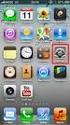 Mobile Access Software Blade 設定ガイド Check Point Mobile for Windows 編 Check Point Mobile VPN for iphone/android 編 アジェンダ 1 Check Point Mobile for Windows の設定 2 3 4 Check Point Mobile for Windows の利用 Check
Mobile Access Software Blade 設定ガイド Check Point Mobile for Windows 編 Check Point Mobile VPN for iphone/android 編 アジェンダ 1 Check Point Mobile for Windows の設定 2 3 4 Check Point Mobile for Windows の利用 Check
新OS使用時の留意事項
 2014 年 3 月富士通株式会社 新 OS 使用時の留意事項 Fujitsu Software Interstage Print Manager( 以降 Interstage Print Manager) の動作オペレーティングシステムに以下をサポートします Windows 8 Windows 8.1 2012 2012 R2 この動作環境においても従来と同等の機能をご利用になれますが ご利用に関しての留意事項について説明します
2014 年 3 月富士通株式会社 新 OS 使用時の留意事項 Fujitsu Software Interstage Print Manager( 以降 Interstage Print Manager) の動作オペレーティングシステムに以下をサポートします Windows 8 Windows 8.1 2012 2012 R2 この動作環境においても従来と同等の機能をご利用になれますが ご利用に関しての留意事項について説明します
Hik-Connect アカウントにデバイスを追加する方法ユーザーは Hik-Connect APP ウェブポータル ivms4500 アプリまたは ivms クライアント経由で Hik-Connect 機能を有効にすることができます 注 : iv
 概要 Hik-Connect は 動的ドメイン名サービスとアラームプッシュ通知サービスを統合した Hikvision によって導入された新しいサービスです これは デバイスがインターネットに接続するための簡単な方法を提供します このマニュアルは Hik-Connect サービスを追加する方法をユーザーに示すためのガイドです 注 :: ユーザーエクスペリエンスを向上させるために ルーターとデバイスの両方で
概要 Hik-Connect は 動的ドメイン名サービスとアラームプッシュ通知サービスを統合した Hikvision によって導入された新しいサービスです これは デバイスがインターネットに接続するための簡単な方法を提供します このマニュアルは Hik-Connect サービスを追加する方法をユーザーに示すためのガイドです 注 :: ユーザーエクスペリエンスを向上させるために ルーターとデバイスの両方で
シスコ以外の SIP 電話機の設定
 この付録では SIP を実行しているシスコ以外の電話機の設定方法について説明します の概要, 1 ページ サードパーティ製 SIP 電話機の設定プロセス, 1 ページ SIP 電話機の設定の違い, 3 ページ 詳細情報の入手先, 8 ページ の概要 Cisco Unified Communications Manager は SIP を使用した Cisco Unified IP Phone だけでなく
この付録では SIP を実行しているシスコ以外の電話機の設定方法について説明します の概要, 1 ページ サードパーティ製 SIP 電話機の設定プロセス, 1 ページ SIP 電話機の設定の違い, 3 ページ 詳細情報の入手先, 8 ページ の概要 Cisco Unified Communications Manager は SIP を使用した Cisco Unified IP Phone だけでなく
アプリケーション インスペクションの特別なアクション(インスペクション ポリシー マップ)
 CHAPTER 2 アプリケーションインスペクションの特別なアクション ( インスペクションポリシーマップ ) モジュラポリシーフレームワークでは 多くのアプリケーションインスペクションで実行される特別なアクションを設定できます サービスポリシーでインスペクションエンジンをイネーブルにする場合は インスペクションポリシーマップで定義されるアクションを必要に応じてイネーブルにすることもできます インスペクションポリシーマップが
CHAPTER 2 アプリケーションインスペクションの特別なアクション ( インスペクションポリシーマップ ) モジュラポリシーフレームワークでは 多くのアプリケーションインスペクションで実行される特別なアクションを設定できます サービスポリシーでインスペクションエンジンをイネーブルにする場合は インスペクションポリシーマップで定義されるアクションを必要に応じてイネーブルにすることもできます インスペクションポリシーマップが
ミーティングへの参加
 ミーティングの主催者が [今すぐミーティング Meet Now ] オプションを使用して ミーティ ングをスケジュール またはインスタント ミーティングを開始すると その主催者とすべての 出席予定者にミーティングの詳細が記載された電子メールの招待状が届きます 出席予定者は ミーティングに参加する時間になったら 電子メールの招待状またはインスタント メッセージ に含まれているミーティングの URL を選択します
ミーティングの主催者が [今すぐミーティング Meet Now ] オプションを使用して ミーティ ングをスケジュール またはインスタント ミーティングを開始すると その主催者とすべての 出席予定者にミーティングの詳細が記載された電子メールの招待状が届きます 出席予定者は ミーティングに参加する時間になったら 電子メールの招待状またはインスタント メッセージ に含まれているミーティングの URL を選択します
(Veritas\231 System Recovery 16 Monitor Readme)
 Veritas System Recovery 16 Monitor Readme この README について Veritas System Recovery 16 Monitor でサポートされなくなった機能 Veritas System Recovery 16 Monitor について システムの必要条件 ホストコンピュータの前提条件 クライアントコンピュータの前提条件 Veritas System
Veritas System Recovery 16 Monitor Readme この README について Veritas System Recovery 16 Monitor でサポートされなくなった機能 Veritas System Recovery 16 Monitor について システムの必要条件 ホストコンピュータの前提条件 クライアントコンピュータの前提条件 Veritas System
クライアント証明書インストールマニュアル
 事前設定付クライアント証明書インストールマニュアル このマニュアルは クライアント証明書インストールマニュアル の手順で証明書がインストールできなかった方のための インストールマニュアルです エクストラネットは Internet Explorer をご利用ください Microsoft Edge 他 Internet Explorer 以外のブラウザではご利用になれません 当マニュアル利用にあたっては
事前設定付クライアント証明書インストールマニュアル このマニュアルは クライアント証明書インストールマニュアル の手順で証明書がインストールできなかった方のための インストールマニュアルです エクストラネットは Internet Explorer をご利用ください Microsoft Edge 他 Internet Explorer 以外のブラウザではご利用になれません 当マニュアル利用にあたっては
1. へアクセスしてください Licensing Portal を利用するためには へアクセスしてください もしくは ベリタスのホームページ から Customer Cente
 Veritas License Portal ユーザー用マニュアル ベリタステクノロジーズ合同会社 2015 年 10 月 22 日版 目次 1. https://my.veritas.com へアクセスしてください... 2 2. MyVeritas のホームページ... 2 3. Entitlements... 3 3.1. 製品のダウンロード... 4 3.2. ライセンスへのアクセス...
Veritas License Portal ユーザー用マニュアル ベリタステクノロジーズ合同会社 2015 年 10 月 22 日版 目次 1. https://my.veritas.com へアクセスしてください... 2 2. MyVeritas のホームページ... 2 3. Entitlements... 3 3.1. 製品のダウンロード... 4 3.2. ライセンスへのアクセス...
次 はじめに ブラウザーサポート デフォルトのIPアドレスについて
 ユーザーマニュアル 次 はじめに............................................... 3 ブラウザーサポート........................................ 3 デフォルトのIPアドレスについて............................. 4 AXIS IP Utility..............................................
ユーザーマニュアル 次 はじめに............................................... 3 ブラウザーサポート........................................ 3 デフォルトのIPアドレスについて............................. 4 AXIS IP Utility..............................................
Untitled
 Cisco Intrusion Detection System について, 1 ページ その他の情報, 2 ページ IDS センサーの設定 GUI, 2 ページ 回避クライアントの表示 GUI, 3 ページ IDS センサーの設定 CLI, 3 ページ 回避クライアントの表示 CLI, 5 ページ Cisco Intrusion Detection System について Cisco Intrusion
Cisco Intrusion Detection System について, 1 ページ その他の情報, 2 ページ IDS センサーの設定 GUI, 2 ページ 回避クライアントの表示 GUI, 3 ページ IDS センサーの設定 CLI, 3 ページ 回避クライアントの表示 CLI, 5 ページ Cisco Intrusion Detection System について Cisco Intrusion
共有フォルダ接続手順 1 共有フォルダ接続ツールのダウンロード 展開 CSVEX のトップページから共有フォルダ接続ツールの zip ファイルをダウンロードします ダウンロードした zip ファイルを右クリックして すべて展開 を選択します (Windows 環境では zip ファイルを解凍しなくて
 共有フォルダ接続手順 (Windows 環境 ) 本手順書では 共有フォルダ接続ツールの設定 実行方法を説明します PC から CSVEX の共有フォルダ (WebDAV) に接続すれば いつでもお手元に最新のファイル一式が揃っている状態となり 日々のファイルダウンロード作業が不要となります 共有フォルダ接続ツールは CSVEX の共有フォルダに簡単に接続するためのツールです 必要環境 Windows
共有フォルダ接続手順 (Windows 環境 ) 本手順書では 共有フォルダ接続ツールの設定 実行方法を説明します PC から CSVEX の共有フォルダ (WebDAV) に接続すれば いつでもお手元に最新のファイル一式が揃っている状態となり 日々のファイルダウンロード作業が不要となります 共有フォルダ接続ツールは CSVEX の共有フォルダに簡単に接続するためのツールです 必要環境 Windows
ESET Smart Security 7 リリースノート
 ================================================================== ESET Smart Security 7 リリースノート キヤノンITソリューションズ株式会社 ================================================================== はじめにキヤノンITソリューションズ製品をご愛顧いただき誠にありがとうございます
================================================================== ESET Smart Security 7 リリースノート キヤノンITソリューションズ株式会社 ================================================================== はじめにキヤノンITソリューションズ製品をご愛顧いただき誠にありがとうございます
VPNマニュアル
 VPN 接続サービス 利用マニュアル (SSL-VPN Windows 版 ) 第 2 版 2018 年 03 月 26 日 作成日 2017 年 4 月 7 日 最終更新日 2018 年 3 月 23 日 版数日付更新内容 1 2017/04/07 新規作成 2 2018/03/26 フォーム改定 1 / 16 VPN 接続サービス利用マニュアル (SSL-VPN Windows 版 ) 目次 1.VPN
VPN 接続サービス 利用マニュアル (SSL-VPN Windows 版 ) 第 2 版 2018 年 03 月 26 日 作成日 2017 年 4 月 7 日 最終更新日 2018 年 3 月 23 日 版数日付更新内容 1 2017/04/07 新規作成 2 2018/03/26 フォーム改定 1 / 16 VPN 接続サービス利用マニュアル (SSL-VPN Windows 版 ) 目次 1.VPN
PowerPoint プレゼンテーション
 Microsoft IIS 10.0 証明書インストール手順書 ( サーバー移行用 ) サイバートラスト株式会社 2017 年 03 月 13 日 2017 Cybertrust Japan Co.,Ltd. SureServer EV はじめに! 本手順書をご利用の前に必ずお読みください 1. 本ドキュメントは Microsoft 社の Internet Information Services
Microsoft IIS 10.0 証明書インストール手順書 ( サーバー移行用 ) サイバートラスト株式会社 2017 年 03 月 13 日 2017 Cybertrust Japan Co.,Ltd. SureServer EV はじめに! 本手順書をご利用の前に必ずお読みください 1. 本ドキュメントは Microsoft 社の Internet Information Services
目次 1. はじめに ご利用条件 証明書配付システムの停止時間 実施手順 電子証明書の取得手順 Windows 証明書ストアへの電子証明書インポート手順 電子証明書インポート完了確認.
 Enterprise Premium 電子証明書発行サービス 電子証明書インストール手順書 [Enterprise Premium CA G3/ ダウンロード ] Ver2.0 三菱電機インフォメーションネットワーク株式会社 目次 1. はじめに... 4 1.1. ご利用条件... 4 1.2. 証明書配付システムの停止時間... 4 2. 実施手順... 5 2.1. 電子証明書の取得手順...
Enterprise Premium 電子証明書発行サービス 電子証明書インストール手順書 [Enterprise Premium CA G3/ ダウンロード ] Ver2.0 三菱電機インフォメーションネットワーク株式会社 目次 1. はじめに... 4 1.1. ご利用条件... 4 1.2. 証明書配付システムの停止時間... 4 2. 実施手順... 5 2.1. 電子証明書の取得手順...
目次 第 1 章概要....1 第 2 章インストールの前に... 2 第 3 章 Windows OS でのインストール...2 第 4 章 Windows OS でのアプリケーション設定 TP-LINK USB プリンターコントローラーを起動 / 終了するには
 プリントサーバー 設定 ガイド このガイドは以下のモデルに該当します TL-WR842ND TL-WR1042ND TL-WR1043ND TL-WR2543ND TL-WDR4300 目次 第 1 章概要....1 第 2 章インストールの前に... 2 第 3 章 Windows OS でのインストール...2 第 4 章 Windows OS でのアプリケーション設定...7 4.1 TP-LINK
プリントサーバー 設定 ガイド このガイドは以下のモデルに該当します TL-WR842ND TL-WR1042ND TL-WR1043ND TL-WR2543ND TL-WDR4300 目次 第 1 章概要....1 第 2 章インストールの前に... 2 第 3 章 Windows OS でのインストール...2 第 4 章 Windows OS でのアプリケーション設定...7 4.1 TP-LINK
Cisco Unified MeetingPlace へのデータの インポート
 Cisco Unified MeetingPlace へのデータのインポート Importing Data into Cisco Unified MeetingPlace 注意 シスコ製品をご使用になる前に 安全上の注意 (www.cisco.com/jp/go/safety_warning/) をご確認ください 本書は 米国シスコシステムズ発行ドキュメントの参考和訳です リンク情報につきましては
Cisco Unified MeetingPlace へのデータのインポート Importing Data into Cisco Unified MeetingPlace 注意 シスコ製品をご使用になる前に 安全上の注意 (www.cisco.com/jp/go/safety_warning/) をご確認ください 本書は 米国シスコシステムズ発行ドキュメントの参考和訳です リンク情報につきましては
V-Client for iOS ユーザーズガイド
 Ver.2018010-01 リモートアクセス VPN ソフトウェア V-Client for ios ユーザーズガイド 1 Verona のロゴマークは株式会社網屋の登録商標です その他の会社名 商品名は各社の登録商標または商標です 本書で指定している箇所以外でソフトウェアに改変を加えた場合は サポート対象外となります 本書の一部または全部を無断転載することを禁止します 本書の内容に関しては 将来予告なしに変更する場合があります
Ver.2018010-01 リモートアクセス VPN ソフトウェア V-Client for ios ユーザーズガイド 1 Verona のロゴマークは株式会社網屋の登録商標です その他の会社名 商品名は各社の登録商標または商標です 本書で指定している箇所以外でソフトウェアに改変を加えた場合は サポート対象外となります 本書の一部または全部を無断転載することを禁止します 本書の内容に関しては 将来予告なしに変更する場合があります
2
 クラウドサービス設定マニュアル (CentOS6 版 ) 第 1.1 版 2017 年 3 月 13 日 作成日 最終更新日 2016 年 7 月 29 日 2017 年 3 月 13 日 青い森クラウドベース株式会社 1 2 目次 1. はじめに... 5 2. 組織 VDC ネットワークの新規作成... 6 2-1. ネットワークタイプの選択... 7 2-2. ネットワークの構成... 8 2-3.
クラウドサービス設定マニュアル (CentOS6 版 ) 第 1.1 版 2017 年 3 月 13 日 作成日 最終更新日 2016 年 7 月 29 日 2017 年 3 月 13 日 青い森クラウドベース株式会社 1 2 目次 1. はじめに... 5 2. 組織 VDC ネットワークの新規作成... 6 2-1. ネットワークタイプの選択... 7 2-2. ネットワークの構成... 8 2-3.
Cisco Unity と Unity Connection Server の設定
 CHAPTER 6 Cisco Unity と Unity Connection Server の設定 Cisco Unity Server Cisco Unity は コールを受け グリーティングを再生し ボイスメールを記録および符号化します Cisco Unity はボイスメールを受信すると 電子メールに.wav ファイルを追加し それを設定された電子メールアカウントに送信します Cisco Unity
CHAPTER 6 Cisco Unity と Unity Connection Server の設定 Cisco Unity Server Cisco Unity は コールを受け グリーティングを再生し ボイスメールを記録および符号化します Cisco Unity はボイスメールを受信すると 電子メールに.wav ファイルを追加し それを設定された電子メールアカウントに送信します Cisco Unity
Mobile Access簡易設定ガイド
 Mobile Access Software Blade 設定ガイド チェック ポイント ソフトウェア テクノロジーズ ( 株 ) アジェンダ 1 SSL VPN ポータルの設定 2 3 4 Web アプリケーションの追加 Check Point Mobile for iphone/android の設定 Check Point Mobile for iphone/android の利用 2 変更履歴
Mobile Access Software Blade 設定ガイド チェック ポイント ソフトウェア テクノロジーズ ( 株 ) アジェンダ 1 SSL VPN ポータルの設定 2 3 4 Web アプリケーションの追加 Check Point Mobile for iphone/android の設定 Check Point Mobile for iphone/android の利用 2 変更履歴
音声認識サーバのインストールと設定
 APPENDIX C 次のタスクリストを使用して 音声認識ソフトウェアを別の音声認識サーバにインストールし 設定します このタスクは Cisco Unity インストレーションガイド に記載されている詳細な手順を参照します ドキュメントに従って 正しくインストールを完了してください この付録の内容は Cisco Unity ライセンスに音声認識が含まれていること および新しい Cisco Unity
APPENDIX C 次のタスクリストを使用して 音声認識ソフトウェアを別の音声認識サーバにインストールし 設定します このタスクは Cisco Unity インストレーションガイド に記載されている詳細な手順を参照します ドキュメントに従って 正しくインストールを完了してください この付録の内容は Cisco Unity ライセンスに音声認識が含まれていること および新しい Cisco Unity
SILAND.JP テンプレート集
 i-wellness クライアント証明書インストールマニュアル 第 5.0 版 作成者ウェルネス コミュニケーションズ ( 株 ) 作成日 2015 年 12 月 8 日 最終更新日 2018 年 7 月 24 日 1 / 34 目次 i-wellness クライアント証明書インストールマニュアル... 1 目次... 2 1. Internet Explorer をご利用の場合... 3 2. Internet
i-wellness クライアント証明書インストールマニュアル 第 5.0 版 作成者ウェルネス コミュニケーションズ ( 株 ) 作成日 2015 年 12 月 8 日 最終更新日 2018 年 7 月 24 日 1 / 34 目次 i-wellness クライアント証明書インストールマニュアル... 1 目次... 2 1. Internet Explorer をご利用の場合... 3 2. Internet
IBM Proventia Management/ISS SiteProtector 2.0
 CHAPTER 10 IBM Proventia Management/ISS SiteProtector 2.0 この章は 次の内容で構成されています グローバルイベントポリシーを定義する IBM Proventia Management/ISS SiteProtector (P.10-1) (P.10-5) グローバルイベントポリシーを定義する IBM Proventia Management/ISS
CHAPTER 10 IBM Proventia Management/ISS SiteProtector 2.0 この章は 次の内容で構成されています グローバルイベントポリシーを定義する IBM Proventia Management/ISS SiteProtector (P.10-1) (P.10-5) グローバルイベントポリシーを定義する IBM Proventia Management/ISS
VNX ファイル ストレージの管理
 VNX ファイル ストレージの管理 この章は 次の内容で構成されています VNX ファイル ストレージの管理, 1 ページ 手順の概要, 2 ページ CIFS の使用, 3 ページ NFS エクスポートの使用, 8 ページ VNX ファイル ストレージの管理 VNX ファイル および VNX Unified アカウントでは Common Internet File System CIFS また は
VNX ファイル ストレージの管理 この章は 次の内容で構成されています VNX ファイル ストレージの管理, 1 ページ 手順の概要, 2 ページ CIFS の使用, 3 ページ NFS エクスポートの使用, 8 ページ VNX ファイル ストレージの管理 VNX ファイル および VNX Unified アカウントでは Common Internet File System CIFS また は
ローカルな Clean Access の設定
 CHAPTER 12 この章では Clean Access の Clean Access Server(CAS) レベルで設定可能なローカル設定について説明します CAM Web コンソールの Clean Access 設定の詳細については Cisco NAC Appliance - Clean Access Manager Installation and Administration Guide,
CHAPTER 12 この章では Clean Access の Clean Access Server(CAS) レベルで設定可能なローカル設定について説明します CAM Web コンソールの Clean Access 設定の詳細については Cisco NAC Appliance - Clean Access Manager Installation and Administration Guide,
SAMBA Stunnel(Windows) 編 1. インストール 1 セキュア SAMBA の URL にアクセスし ログインを行います xxx 部分は会社様によって異なります xxxxx 2 Windows 版ダウンロード ボ
 操作ガイド Ver.2.3 目次 1. インストール... - 2-2. SAMBA Stunnel 利用... - 8-2.1. 接続確認... - 8-2.2. 編集... - 11-2.3. インポート... - 14-2.4. 削除... - 15-2.5 フォルダショートカットの作成... - 16-3. 動作環境... - 18-4. 参考資料 ( 接続状況が不安定な場合の対処方法について
操作ガイド Ver.2.3 目次 1. インストール... - 2-2. SAMBA Stunnel 利用... - 8-2.1. 接続確認... - 8-2.2. 編集... - 11-2.3. インポート... - 14-2.4. 削除... - 15-2.5 フォルダショートカットの作成... - 16-3. 動作環境... - 18-4. 参考資料 ( 接続状況が不安定な場合の対処方法について
Ver.60 改版履歴 版数 日付 内容 担当 V /7/8 初版発行 STS V..0 04// Windows 8. の追加 STS V..0 05//5 Windows XP の削除 STS V.30 05/8/3 体裁の調整 STS V.40 05//9 Windows0 の追加
 Ver.60 証明書発行サイト 操作マニュアル (PKCS ファイルダウンロード ) 07 年 月 日 セコムトラストシステムズ株式会社 i Ver.60 改版履歴 版数 日付 内容 担当 V..00 03/7/8 初版発行 STS V..0 04// Windows 8. の追加 STS V..0 05//5 Windows XP の削除 STS V.30 05/8/3 体裁の調整 STS V.40
Ver.60 証明書発行サイト 操作マニュアル (PKCS ファイルダウンロード ) 07 年 月 日 セコムトラストシステムズ株式会社 i Ver.60 改版履歴 版数 日付 内容 担当 V..00 03/7/8 初版発行 STS V..0 04// Windows 8. の追加 STS V..0 05//5 Windows XP の削除 STS V.30 05/8/3 体裁の調整 STS V.40
UCCX ソリューションの ECDSA 証明書について
 UCCX ソリューションの ECDSA 証明書について 目次 はじめに前提条件要件使用するコンポーネント背景説明手順 CA 署名付き証明書のアップグレード前手順自己署名証明書のアップグレード前手順設定 UCCX および SocialMiner の署名付き証明書 UCCX および SocialMiner の自己署名証明書よく寄せられる質問 (FAQ) 関連情報 概要 このドキュメントでは 楕円曲線デジタル署名アルゴリズム
UCCX ソリューションの ECDSA 証明書について 目次 はじめに前提条件要件使用するコンポーネント背景説明手順 CA 署名付き証明書のアップグレード前手順自己署名証明書のアップグレード前手順設定 UCCX および SocialMiner の署名付き証明書 UCCX および SocialMiner の自己署名証明書よく寄せられる質問 (FAQ) 関連情報 概要 このドキュメントでは 楕円曲線デジタル署名アルゴリズム
Simple Violet
 セキュリティパック管理画面の操作方法 更新 :2018 年 6 月 19 日 内容 セキュリティパックサービスでは お客様専用のサイトが用意されております 専用サイトでは 以下の機能が利用できます アカウントを登録する アカウントの登録 を参照してください 4 ページ 隔離メッセージを管理する 隔離メッセージの管理 を参照してください 6 ページ 承認済み送信者とブロック済み送信者を管理する 承認済み送信者とブロック済み送信者について
セキュリティパック管理画面の操作方法 更新 :2018 年 6 月 19 日 内容 セキュリティパックサービスでは お客様専用のサイトが用意されております 専用サイトでは 以下の機能が利用できます アカウントを登録する アカウントの登録 を参照してください 4 ページ 隔離メッセージを管理する 隔離メッセージの管理 を参照してください 6 ページ 承認済み送信者とブロック済み送信者を管理する 承認済み送信者とブロック済み送信者について
WeChat 認証ベースのインターネット アクセス
 WeChat 認証ベースのインターネット アク セス WeChat クライアント認証について 1 ページ WLC での WeChat クライアント認証の設定 GUI 2 ページ WLC での WeChat クライアント認証の設定 CLI 3 ページ WeChat アプリを使用したモバイル インターネット アクセス用のクライアントの認証 GUI 4 ページ WeChat アプリを使用した PC インターネット
WeChat 認証ベースのインターネット アク セス WeChat クライアント認証について 1 ページ WLC での WeChat クライアント認証の設定 GUI 2 ページ WLC での WeChat クライアント認証の設定 CLI 3 ページ WeChat アプリを使用したモバイル インターネット アクセス用のクライアントの認証 GUI 4 ページ WeChat アプリを使用した PC インターネット
付録
 Cisco HyperFlex ノードの設置 1 ページ Cisco UCS ファブリック インターコネクトのセット アップ 2 ページ WinSCP を使用してインストーラ VM に iso と img ファイルをアップロードするには 6 ページ DNS レコード 9 ページ HX サービス アカウント パスワードの更新 9 ページ Cisco HyperFlex ノードの設置 HyperFlex
Cisco HyperFlex ノードの設置 1 ページ Cisco UCS ファブリック インターコネクトのセット アップ 2 ページ WinSCP を使用してインストーラ VM に iso と img ファイルをアップロードするには 6 ページ DNS レコード 9 ページ HX サービス アカウント パスワードの更新 9 ページ Cisco HyperFlex ノードの設置 HyperFlex
Corporate Document
 ブルームバーグ ソフトウエア インストールガイド新ブルームバーグプロフェッショナルインストーラー (InstallAware) 日本語 2018 年 6 月 18 日バージョン : 1.0 1 目次ブルームバーグ ソフトウエアのダウンロード... 2 ブルームバーグ シリアル番号のインストール. 8 正しくインストールされたかを確認... 12 アクセス権付与に関する注意... 14 2 ブルームバーグ
ブルームバーグ ソフトウエア インストールガイド新ブルームバーグプロフェッショナルインストーラー (InstallAware) 日本語 2018 年 6 月 18 日バージョン : 1.0 1 目次ブルームバーグ ソフトウエアのダウンロード... 2 ブルームバーグ シリアル番号のインストール. 8 正しくインストールされたかを確認... 12 アクセス権付与に関する注意... 14 2 ブルームバーグ
Microsoft Word - ssVPN MacOS クライアントマニュアル_120版.doc
 Mac OS クライアントソフトマニュアル 第 1.10/1.20 版 2014 年 1 月 7 日 - 目次 - はじめに... 3 1 動作環境... 3 2 インストール... 3 3 ssvpn の起動... 3 4 システム環境設定 ( Mac OS X 10.8, 10.9 )... 5 4.1 システム環境設定手順... 5 5 接続先設定 編集 削除... 8 5.1 新規接続先を設定する...
Mac OS クライアントソフトマニュアル 第 1.10/1.20 版 2014 年 1 月 7 日 - 目次 - はじめに... 3 1 動作環境... 3 2 インストール... 3 3 ssvpn の起動... 3 4 システム環境設定 ( Mac OS X 10.8, 10.9 )... 5 4.1 システム環境設定手順... 5 5 接続先設定 編集 削除... 8 5.1 新規接続先を設定する...
Pulse_iOS.book
 Apple ios 対応 Junos Pulse ユーザーガイド 解放 3.0 September 2011 改訂 1.0 Copyright 2011, Juniper Networks, Inc. Juniper Networks Junos Steel-Belted Radius NetScreen ScreenOS は 米国およびその他の国における Juniper Networks, Inc.
Apple ios 対応 Junos Pulse ユーザーガイド 解放 3.0 September 2011 改訂 1.0 Copyright 2011, Juniper Networks, Inc. Juniper Networks Junos Steel-Belted Radius NetScreen ScreenOS は 米国およびその他の国における Juniper Networks, Inc.
サイボウズ リモートサービス ユーザーマニュアル
 サイボウズリモートサービス ユーザーマニュアル バージョン 3.0.1 Copyright (C) 2011-2012 Cybozu 目次 パソコンからのアクセス クライアント証明書を登録方法... 2 クライアント証明書を登録する... 2 Internet Explorer(Windows) の場合... 2 Mozilla Firefox(Windows/Macintosh) の場合... 5
サイボウズリモートサービス ユーザーマニュアル バージョン 3.0.1 Copyright (C) 2011-2012 Cybozu 目次 パソコンからのアクセス クライアント証明書を登録方法... 2 クライアント証明書を登録する... 2 Internet Explorer(Windows) の場合... 2 Mozilla Firefox(Windows/Macintosh) の場合... 5
(株) 殿
 医療機関様向け VPN Client/ 証明書導入手順書 2017 年 1 月 27 日 本資料は Windows7 IE11 を前提とした手順です 環境が異なる場合は 手順や適用する証明書 ソフトウェアが異なる場合があります - 目次 - 1. VPN クライアント導入までの流れ... 1 2. VPN クライアントソフトインストール手順... 3 3. ルート証明書インストール手順... 7 4.
医療機関様向け VPN Client/ 証明書導入手順書 2017 年 1 月 27 日 本資料は Windows7 IE11 を前提とした手順です 環境が異なる場合は 手順や適用する証明書 ソフトウェアが異なる場合があります - 目次 - 1. VPN クライアント導入までの流れ... 1 2. VPN クライアントソフトインストール手順... 3 3. ルート証明書インストール手順... 7 4.
証明書(Certificates)
 証明書 Certificates デジタル証明書は 認証に使用されるデジタル ID を提供します 証明書は SSL セキュア ソケット レイヤ 接続 TLS Transport Layer Security 接続 および DTLS データグラム TLS 接続 HTTPS や LDAPS など に使用されます 次のトピックでは 証明書の作成と管 理の方法について説明します 証明書について 1 ページ
証明書 Certificates デジタル証明書は 認証に使用されるデジタル ID を提供します 証明書は SSL セキュア ソケット レイヤ 接続 TLS Transport Layer Security 接続 および DTLS データグラム TLS 接続 HTTPS や LDAPS など に使用されます 次のトピックでは 証明書の作成と管 理の方法について説明します 証明書について 1 ページ
Google Chrome OS 用 Cisco AnyConnect セキュアモビリティクラ
 Google Chrome OS 用 Cisco AnyConnect セキュア モビリティ クラ イアント ユーザ ガイド(リリース 4.0.x) AnyConnect ユーザ ガイド 2 AnyConnect の 概 要 2 Google Chrome OS でサポートされるデバイス 2 Google Chrome OS への AnyConnect のインストールまたはアップグレード 3 Google
Google Chrome OS 用 Cisco AnyConnect セキュア モビリティ クラ イアント ユーザ ガイド(リリース 4.0.x) AnyConnect ユーザ ガイド 2 AnyConnect の 概 要 2 Google Chrome OS でサポートされるデバイス 2 Google Chrome OS への AnyConnect のインストールまたはアップグレード 3 Google
これらの情報は 外部に登録 / 保存されることはございません 5 インターネット接続の画面が表示されます 次へ > ボタンをクリックしてください 管理者様へ御使用時に設定された内容を本説明文に加筆ください 特に指定不要で利用可能であった場合は チェックボックスを オフ していただきますようご案内くだ
 DoMobile ASP サービスセットアップ手順 この説明書は アクセスされる側の DoMobile PC( 以下 自席 PC) に外部からアクセスするために必要なプログラムを組み込む手順を示しています ( 全ての操作は 自席 PC で実施していただきます ) 自席 PC にはプログラムをインストールできる権限が付与されている必要があります 詳細は管理者に御確認ください 利用 試用期間終了後 DoMobile
DoMobile ASP サービスセットアップ手順 この説明書は アクセスされる側の DoMobile PC( 以下 自席 PC) に外部からアクセスするために必要なプログラムを組み込む手順を示しています ( 全ての操作は 自席 PC で実施していただきます ) 自席 PC にはプログラムをインストールできる権限が付与されている必要があります 詳細は管理者に御確認ください 利用 試用期間終了後 DoMobile
<8B9E93738CF092CA904D94CC814090BF8B818F B D836A B B B816A2E786C73>
 京都交通信販 請求書 Web サービス操作マニュアル 第 9 版 (2011 年 2 月 1 日改訂 ) 京都交通信販株式会社 http://www.kyokoshin.co.jp TEL075-314-6251 FX075-314-6255 目次 STEP 1 >> ログイン画面 請求書 Web サービスログイン画面を確認します P.1 STEP 2 >> ログイン 請求書 Web サービスにログインします
京都交通信販 請求書 Web サービス操作マニュアル 第 9 版 (2011 年 2 月 1 日改訂 ) 京都交通信販株式会社 http://www.kyokoshin.co.jp TEL075-314-6251 FX075-314-6255 目次 STEP 1 >> ログイン画面 請求書 Web サービスログイン画面を確認します P.1 STEP 2 >> ログイン 請求書 Web サービスにログインします
インストール手順 2 セットアップの種類 [ 標準インストール (S)] [Thunderbird を既定のメールプログラムとして使用する (U)] にチェックを入れ [ 次へ (N)] をクリックします インストール手順 3 セットアップ設定の確認 [ インストール (I)] をクリックします 2
![インストール手順 2 セットアップの種類 [ 標準インストール (S)] [Thunderbird を既定のメールプログラムとして使用する (U)] にチェックを入れ [ 次へ (N)] をクリックします インストール手順 3 セットアップ設定の確認 [ インストール (I)] をクリックします 2 インストール手順 2 セットアップの種類 [ 標準インストール (S)] [Thunderbird を既定のメールプログラムとして使用する (U)] にチェックを入れ [ 次へ (N)] をクリックします インストール手順 3 セットアップ設定の確認 [ インストール (I)] をクリックします 2](/thumbs/76/73068743.jpg) Mozilla Thunderbird メール編 本書では Thunderbird メールの設定方法を説明します 目次 P1 1 Thunderbirdメールのインストール P4 2 メールアカウントの登録 P11 3 メールアカウント設定の確認 P15 4 接続ができない時には ( 再設定 ) P17 5 設定の変更をしていないのに メールが送受信できなくなった P18 6 メール送信形式の設定
Mozilla Thunderbird メール編 本書では Thunderbird メールの設定方法を説明します 目次 P1 1 Thunderbirdメールのインストール P4 2 メールアカウントの登録 P11 3 メールアカウント設定の確認 P15 4 接続ができない時には ( 再設定 ) P17 5 設定の変更をしていないのに メールが送受信できなくなった P18 6 メール送信形式の設定
Office365 AL-Mail
 Office365 AL-Mail クライアント 操作手順書 1 目次 1 はじめに...3 2 AL-Mail のバージョンの確認...4 3 Office365 用のアカウントを作成 ( 追加 )...6 4 メールの詳細設定...9 5 追加アカウントでの送受信テスト...9 付録 -1 Al-Mail メールパスワードの確認方法... 10 付録 -2 AL-Mail Version 1.13d
Office365 AL-Mail クライアント 操作手順書 1 目次 1 はじめに...3 2 AL-Mail のバージョンの確認...4 3 Office365 用のアカウントを作成 ( 追加 )...6 4 メールの詳細設定...9 5 追加アカウントでの送受信テスト...9 付録 -1 Al-Mail メールパスワードの確認方法... 10 付録 -2 AL-Mail Version 1.13d
VNX ファイル ストレージの管理
 VNX ファイル ストレージの管理 この章は 次の項で構成されています VNX ファイル ストレージ管理について, 1 ページ 手順の概要, 2 ページ CIFS の使用, 3 ページ NFS エクスポートの使用, 8 ページ VNX ファイル ストレージ管理について VNX ファイル および VNX Unified アカウントでは Common Internet File System CIFS
VNX ファイル ストレージの管理 この章は 次の項で構成されています VNX ファイル ストレージ管理について, 1 ページ 手順の概要, 2 ページ CIFS の使用, 3 ページ NFS エクスポートの使用, 8 ページ VNX ファイル ストレージ管理について VNX ファイル および VNX Unified アカウントでは Common Internet File System CIFS
アルファメール 移行設定の手引き Outlook2016
 アルファメールに移行されるお客様へ アルファメール メールソフトの移行設定 Outlook 2016 (POP 版 ) http://www.alpha-mail.jp/ 必ずお読みください 本資料はアルファメールに移行されるお客様の利用されているメールソフトの移行設定用の資料です 手順にそった操作 お手続きが行われない場合 正常に移行が完了できない可能性がございます 必ず本資料をご参照いただけますようお願いいたします
アルファメールに移行されるお客様へ アルファメール メールソフトの移行設定 Outlook 2016 (POP 版 ) http://www.alpha-mail.jp/ 必ずお読みください 本資料はアルファメールに移行されるお客様の利用されているメールソフトの移行設定用の資料です 手順にそった操作 お手続きが行われない場合 正常に移行が完了できない可能性がございます 必ず本資料をご参照いただけますようお願いいたします
C1Live
 C1Live 2014.01.30 更新 グレープシティ株式会社 Copyright GrapeCity, Inc. All rights reserved. C1Live 目次 i 目次 ComponentOne Studio Live 更新ユーティリティの概要 1 Studio Live について 2 Studio Live 製品グリッド... 3 Studio Live メニュー... 4 Studio
C1Live 2014.01.30 更新 グレープシティ株式会社 Copyright GrapeCity, Inc. All rights reserved. C1Live 目次 i 目次 ComponentOne Studio Live 更新ユーティリティの概要 1 Studio Live について 2 Studio Live 製品グリッド... 3 Studio Live メニュー... 4 Studio
Microsoft Word - SSI_Smart-Trading_QA_ja_ doc
 サイゴン証券会社 (SSI) SSI Smarttrading の設定に関する Q&A 06-2009 Q&A リスト 1. Q1 http://smarttrading.ssi.com.vn へアクセスしましたが 黒い画面になり X のマークが左上に出ている A1 原因はまだ設定していない アドミニストレータで設定しない あるいは自動設定プログラムがお客様の PC に適合しないと考えられます 解決方法アドミニストレータの権限のユーザーでログインし
サイゴン証券会社 (SSI) SSI Smarttrading の設定に関する Q&A 06-2009 Q&A リスト 1. Q1 http://smarttrading.ssi.com.vn へアクセスしましたが 黒い画面になり X のマークが左上に出ている A1 原因はまだ設定していない アドミニストレータで設定しない あるいは自動設定プログラムがお客様の PC に適合しないと考えられます 解決方法アドミニストレータの権限のユーザーでログインし
はじめる前に
 Cisco Jabber Video for ipad の設定を開始する前に 次の項目を確認します Cisco Jabber Video for ipad とは, 1 ページ このマニュアルの使用方法, 2 ページ Cisco Jabber Video for ipad のダウンロードとインストール, 3 ページ Connect On Demand VPN, 3 ページ Cisco Jabber Video
Cisco Jabber Video for ipad の設定を開始する前に 次の項目を確認します Cisco Jabber Video for ipad とは, 1 ページ このマニュアルの使用方法, 2 ページ Cisco Jabber Video for ipad のダウンロードとインストール, 3 ページ Connect On Demand VPN, 3 ページ Cisco Jabber Video
目次 1. アプリケーション登録 利用設定 CardDAV 設定 デフォルトアカウント設定 アプリケーションのログイン ログアウト KDDI SMARTアドレス帳 にログインする KDDI SMARTアドレス帳 にログイン
 改訂日付 :2018 年 12 月 10 日 1 目次 1. アプリケーション登録 2. 2 1. 2 2. 利用設定 CardDAV 設定 デフォルトアカウント設定 3. 3 1. 3 2. 3 3. 4. 4 1. アプリケーションのログイン ログアウト KDDI SMARTアドレス帳 にログインする KDDI SMARTアドレス帳 にログインする KDDI Business ID ご利用時 KDDI
改訂日付 :2018 年 12 月 10 日 1 目次 1. アプリケーション登録 2. 2 1. 2 2. 利用設定 CardDAV 設定 デフォルトアカウント設定 3. 3 1. 3 2. 3 3. 4. 4 1. アプリケーションのログイン ログアウト KDDI SMARTアドレス帳 にログインする KDDI SMARTアドレス帳 にログインする KDDI Business ID ご利用時 KDDI
